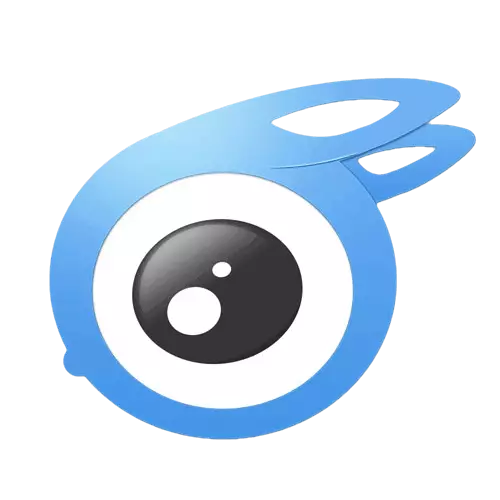Instagram е популарна социјална мрежа ориентирана првенствено на фотографијата. Долго време, тоа беше достапно само на iPhone, тогаш се појави апликација за Android, а потоа и верзија на компјутер. Во нашата сегашна статија ќе ви кажам како да се воспостави клиент на оваа социјална мрежа на мобилни уреди кои ги водат двата најпопуларни оперативни системи.
Инсталирајте апликација Instagram за телефон
Метод на инсталација на Instagram Instagram Instagram првенствено се одредува од оперативниот систем на употребениот уред - Андроид или IOS. Слично на нејзината суштина, во рамките на овие оперативни системи се изведени поинаку, покрај тоа, постојат неколку начини да се избере од неколку начини, од кои секоја ќе се дискутира.

Андроид
Корисниците на паметни телефони на Android можат да инсталираат Instagram на неколку начини, а еден од нив може да се спроведе дури и ако не постои пазар во системот за играње - Google Apps Store. Ние продолжуваме подетално разгледување на достапните методи.
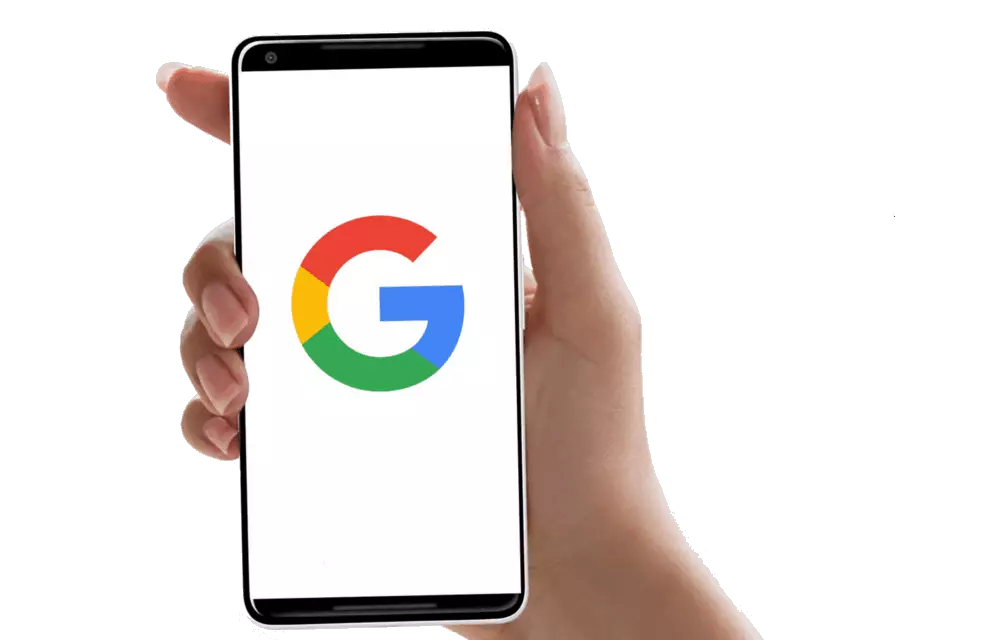
Метод 1: Google Play Market (паметен телефон)
Повеќето андроид паметни телефони и таблети содржат претходно инсталирана продавница за апликации во нивниот пазар за играње на Арсенал. Искористување на нив, буквално може да во неколку славини за да го воспоставите клиентот на социјалната мрежа на Instagram на мобилен уред.
- Стартување на пазарот на игра. Неговата етикета може да биде на главниот екран и дефинитивно има во менито за апликација.
- Допрете го лентата за пребарување и почнете да го внесувате името на апликацијата - Instagram. Веднаш штом ќе се појави навестување со иконата за социјална мрежа, одберете ја за да отидете на страната што ја опишува. Кликнете на зеленото копче "Поставете".
- Постапката за инсталирање на апликацијата до уредот ќе започне, што нема да потрае многу време. Со пополнувањето, можете да ја отворите апликацијата со притискање на соодветното копче.
- Внесете Instagram со внесување на вашето корисничко име и лозинка, или креирајте нова сметка.
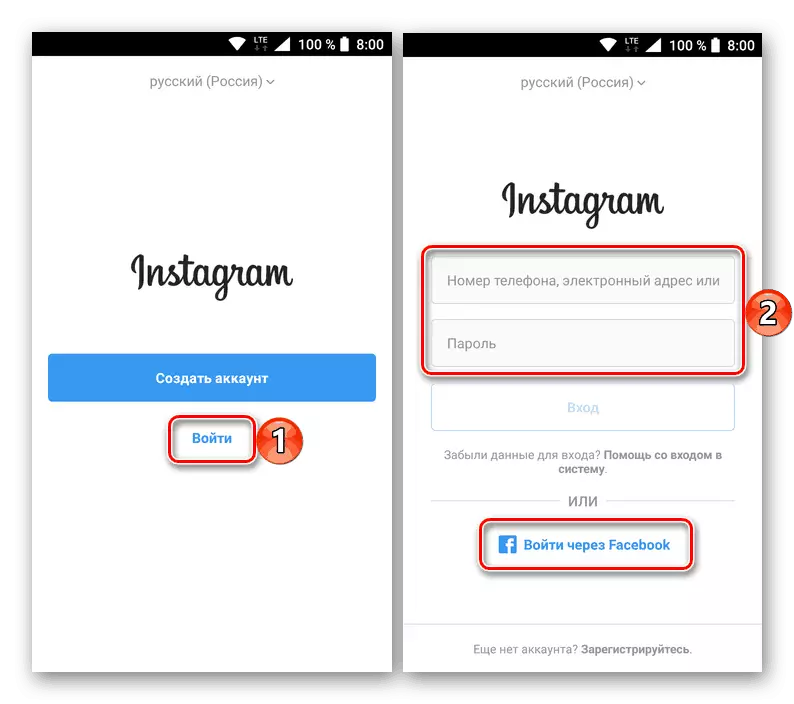
Дополнително, постои можност за овластување преку Фејсбук на кој припаѓа оваа социјална мрежа.
- По пријавувањето на вашата сметка, можете да ги користите сите карактеристики на Instagram,
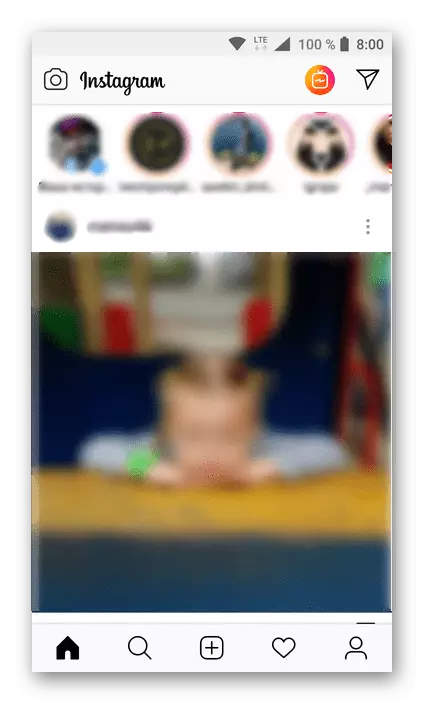
Неговата икона ќе се појави во менито за апликација и на главниот екран на вашиот паметен телефон.
- Еднаш на главната страница на Google Store, одете во делот "Апликации".
- Внесете ја линијата за пребарување "Instagram" и притиснете ја тастатурата "Enter" или користете го копчето во форма на лупа која се наоѓа на десната страна. Можеби саканиот клиент ќе биде директно на страната за пребарување, во основниот пакет пакет. Во овој случај, можете едноставно да кликнете на неговата икона.
- Во листата со резултатите од пребарувањето што се појавуваат на екранот, одберете ја првата опција - Instagram (Instagram). Ова е нашиот клиент.
- На страната која ги опишува карактеристиките на апликацијата, кликнете на копчето Инсталирање.
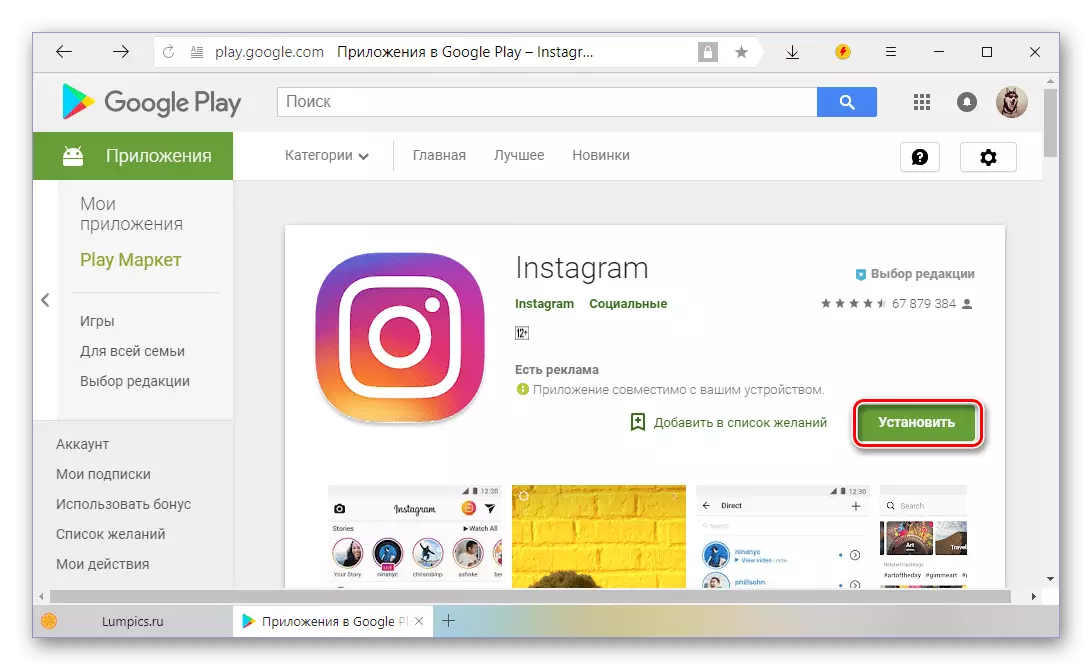
Забелешка: Ако неколку мобилни уреди се врзани за вашата сметка на Google со кликнување на натписот "Додаток е компатибилен со ..." Можете да изберете што точно сакате да го инсталирате Instagram.
- По кратка иницијализација, може да ви биде побарано да ја потврдите сметката.
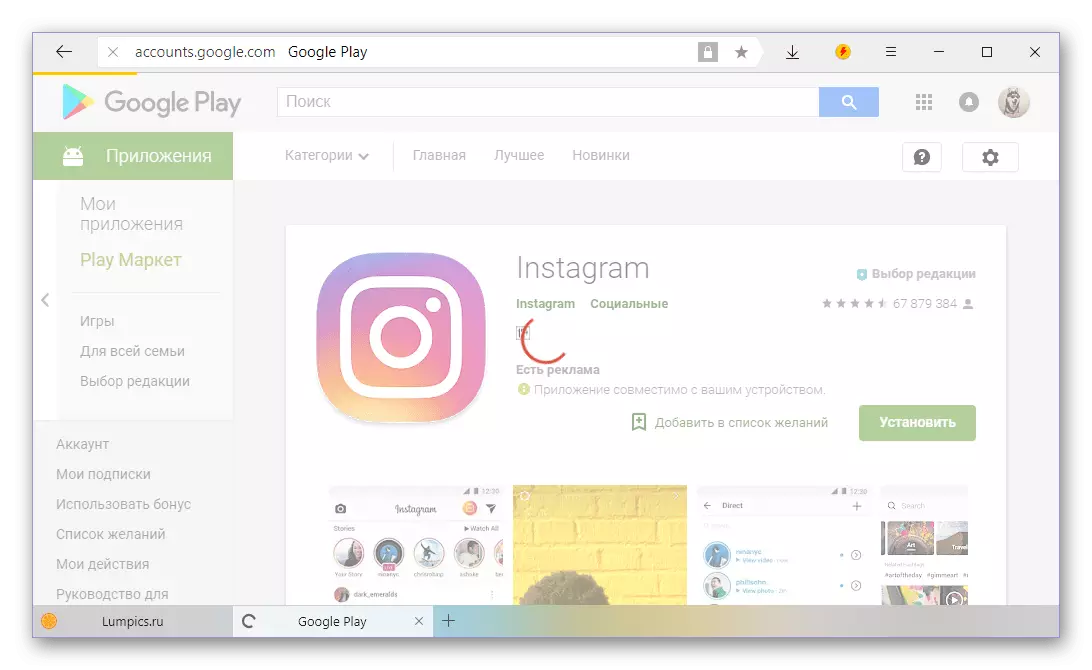
За да го направите ова, внесете ја лозинката од неа до соодветната област и кликнете "Следно".
- Потоа во прозорецот што се појавува со листата на бараните дозволи, притиснете го копчето "Инсталирај". Во истиот прозорец, можете двојно да ја проверите точноста на избраниот уред или, доколку е потребно, да го промените.
- Веднаш известувањето ќе биде известен дека Instagram наскоро ќе биде инсталиран на Вашиот уред. За да го затворите прозорецот, кликнете "OK".
- Во исто време, во зависност од достапноста на интернет конекција, вообичаената постапка за инсталирање на апликацијата ќе започне на паметен телефон, а по натписот "Постави" ќе се смени на "инсталиран" во прелистувачот
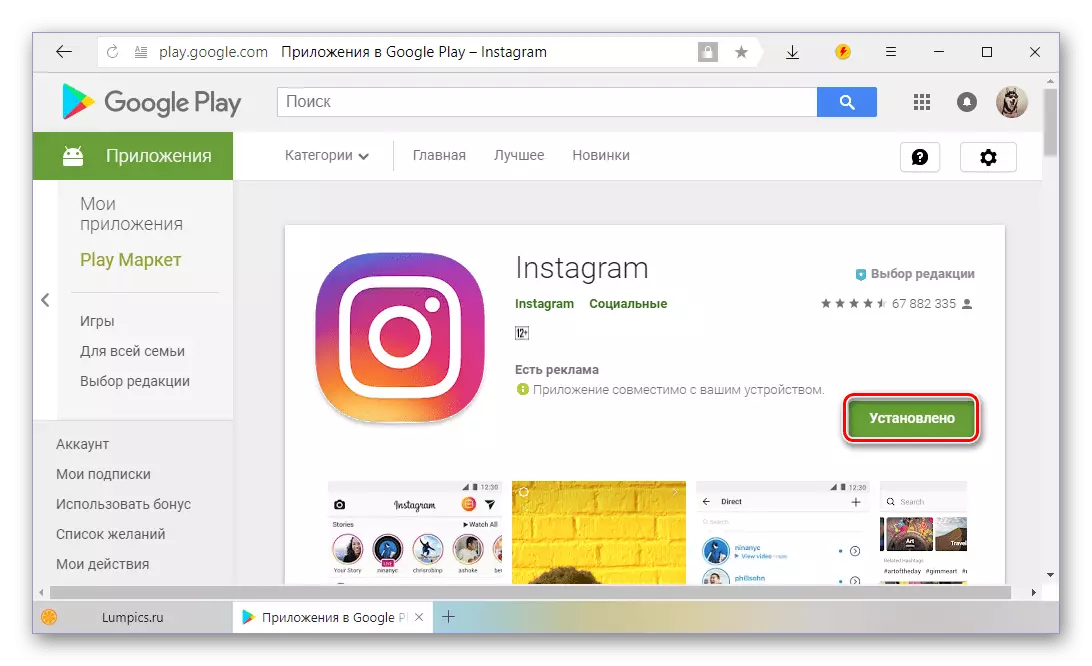
На главниот екран и во менито на уредот ќе се појави иконата на клиентот на социјалната мрежа.
- Одете на горенаведената врска и одберете ја соодветната верзија на Instagram, новите се на врвот. За да отидете на страницата за преземање, допрете го името на апликацијата.
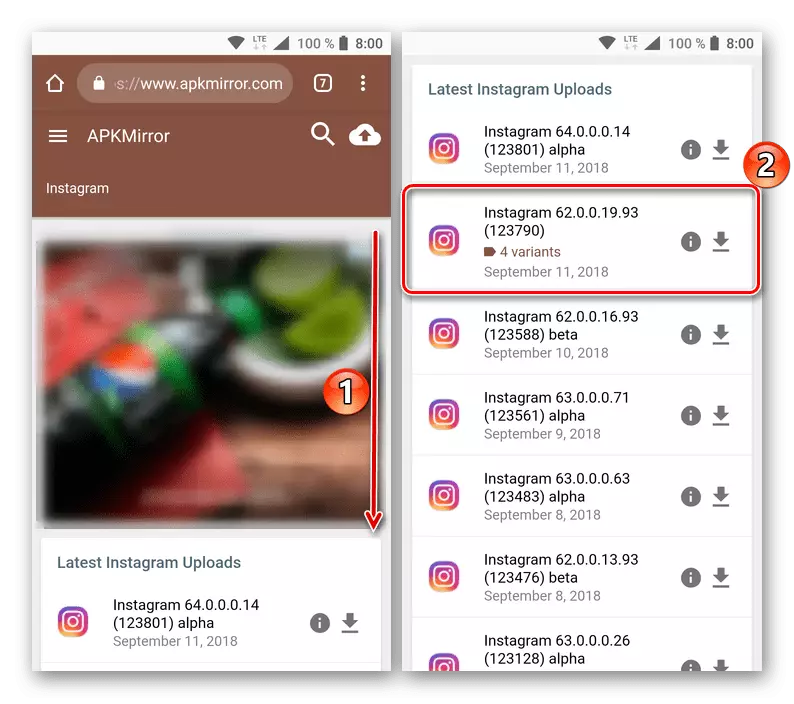
Забелешка: Ве молиме имајте предвид дека постојат алфа и бета верзии во листата на достапни опции, кои не препорачуваме тие да бидат нестабилности.
- Скролувајте низ страницата која ја опишува клиентот на социјалната мрежа до копчето "Погледнете го копчето OPKS" и кликнете на него.
- Одберете ја соодветната апликација кон вашата апликација конкретно. Тука треба да ја погледнете архитектурата (лак колона). Ако не ги знаете овие информации, погледнете ја страницата за поддршка на Вашиот уред или допрете го практиката за практични ставки, лоцирани над листата за преземање.
- Откако ќе кликнете на името на одредена верзија, ќе бидете пренасочени кон страницата за преземање, што сакате да се движите надолу надолу до копчето "Преземи APK". Допрете го за стартување.
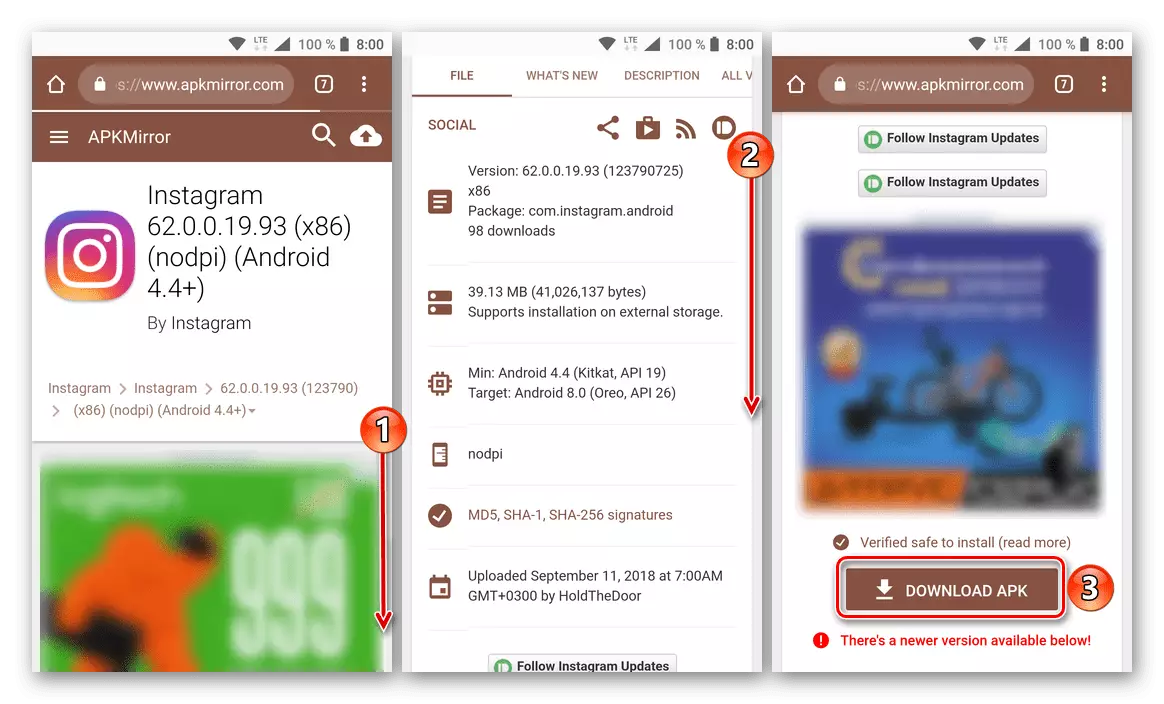
Ако претходно сте ги презеле датотеките преку прелистувач на вашиот мобилен уред, прозорецот ќе се појави со барање за пристап до складиштето. Кликнете на "Следно" во него, потоа "Дозволи", по што ќе почне оптоварувањето на APK.
- По завршувањето на преземањето, во завесата ќе се појави соодветно известување. Исто така, Instagram Installer исто така може да се најде во папката за преземање, за што ќе треба да користите било кој менаџер на датотеки.
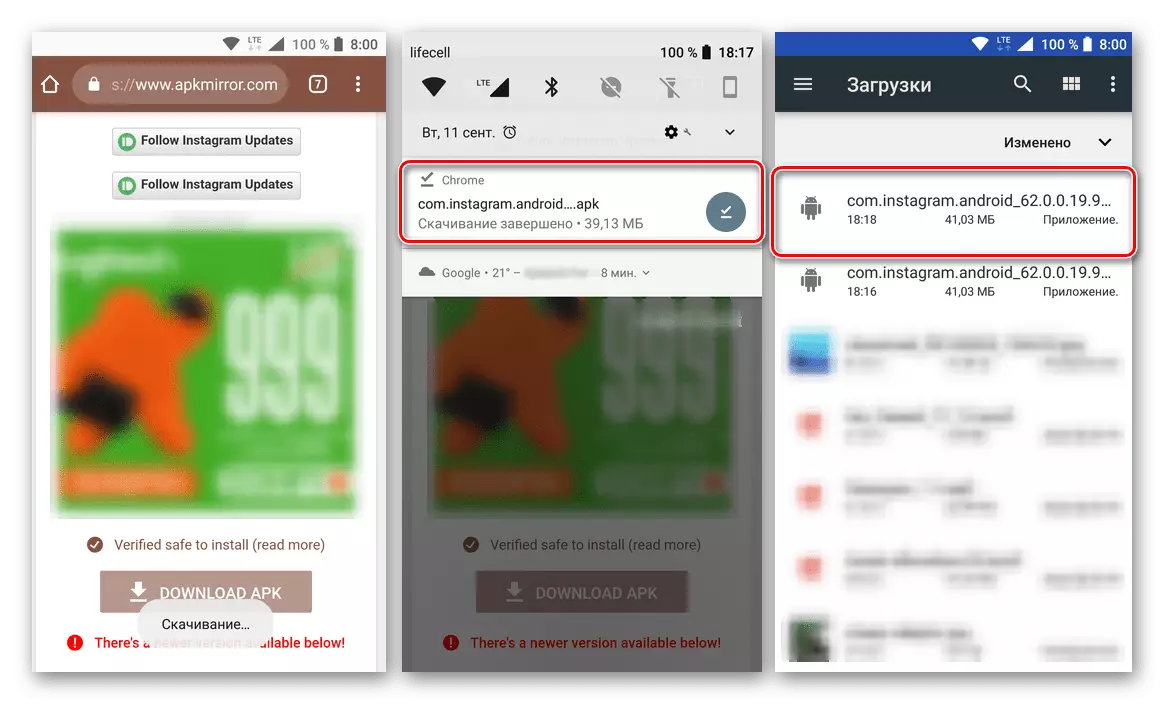
За да ја започнете постапката за инсталација, едноставно допрете го преземениот APK. Ако претходно сте ги инсталирале апликациите од непознати извори, ќе треба да обезбедите соодветна дозвола. За да го направите ова, во прозорецот со барањето што се појавува, кликнете "Settings", а потоа префрлете го прекинувачот спроти "Дозволи инсталација од непознати извори" до активната положба.
- Притискањето на копчето "SET", кое ќе се појави кога APC започнува, иницира својата инсталација на вашиот паметен телефон. Тоа ќе потрае неколку секунди, по што можете да "отворите" апликација.
- Стартувајте ја апликацијата со допирање на иконите на продавницата на екранот на iPhone.
- За да ја пронајдете страницата за апликација во огромен каталог на App Stork Tapack "Search" и внесете го барањето "Instagram" до полето што се појавува, кликнете "Барај". Првата реченица во листата на резултати од пребарувањето и е нашата цел - кликнете на иконата на услугата.
- На страницата за апликација Instagram во продавницата на Apple допре до сликата на облак со стрелка. Следно, очекуваме преземање компоненти. По завршувањето на преземањето, Instagram Instagram автоматски ќе започне, чекаме додека не се појави отворено копче на екранот.
- Инсталација Instagram за iPhone заврши. Ние ја отвораме апликацијата, овластена во услугата или создаваме нова сметка, по што можете да почнете со користење на функциите на најпопуларната услуга за да се приспособат фотографии и видеа на мрежата.
- Отворен iTunes 12.6.3. И конфигурирајте ја програмата:
- Повикајте ги опциите што содржат мени поврзани со листата на компоненти достапни од апликацијата.
- Со кликнување на глувчето, одберете ја функцијата "Уреди мени".
- Инсталирајте функционирање во близина на програмата "Програма" се појави во прозорецот на листата и кликнете "Заврши".
- Отворете го менито "Сметка" и кликнете на "Пријавете се ...".
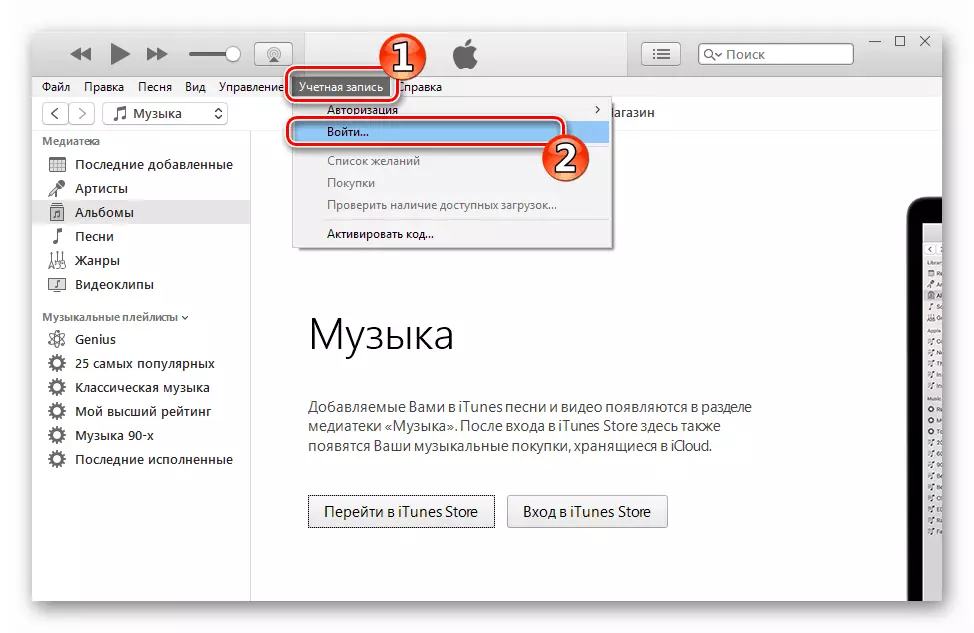
Пријавете се со услугите за поддршка на Apple со користење на Appleid Влезот и лозинката, односно ги внесуваме податоците во полето што се појавува и кликнете на копчето за влез.
- Ние ги поврзуваме Apple-уредите со USB-портата на компјутерот и ги потврдуваме барањата што доаѓаат од ITYuns за да обезбедат пристап до податоците на уредот.
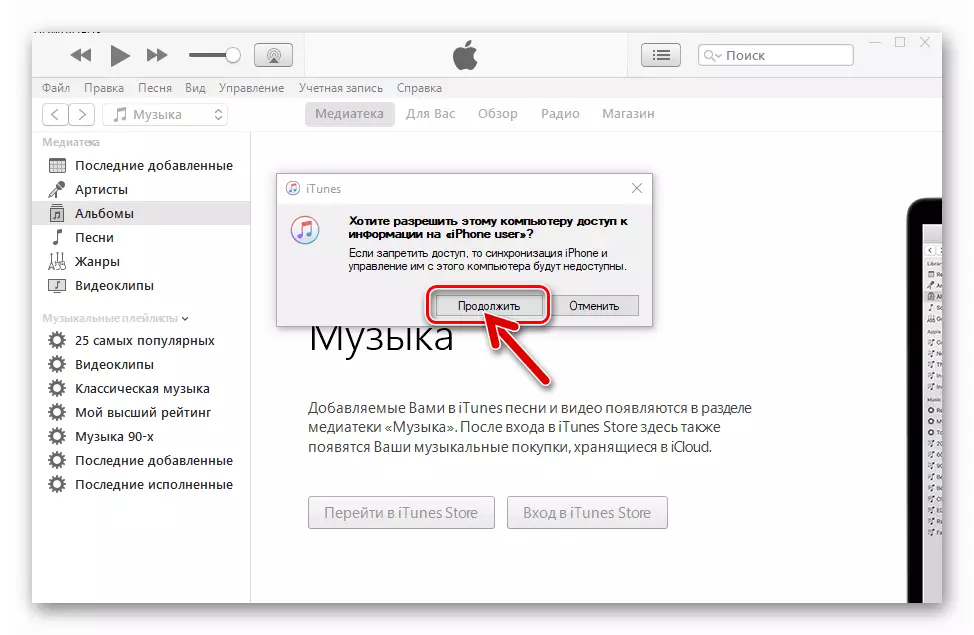
Исто така е неопходно да се издаде дозвола на паметен телефон, прислушување "доверба" во прозорецот прикажан на екранот.
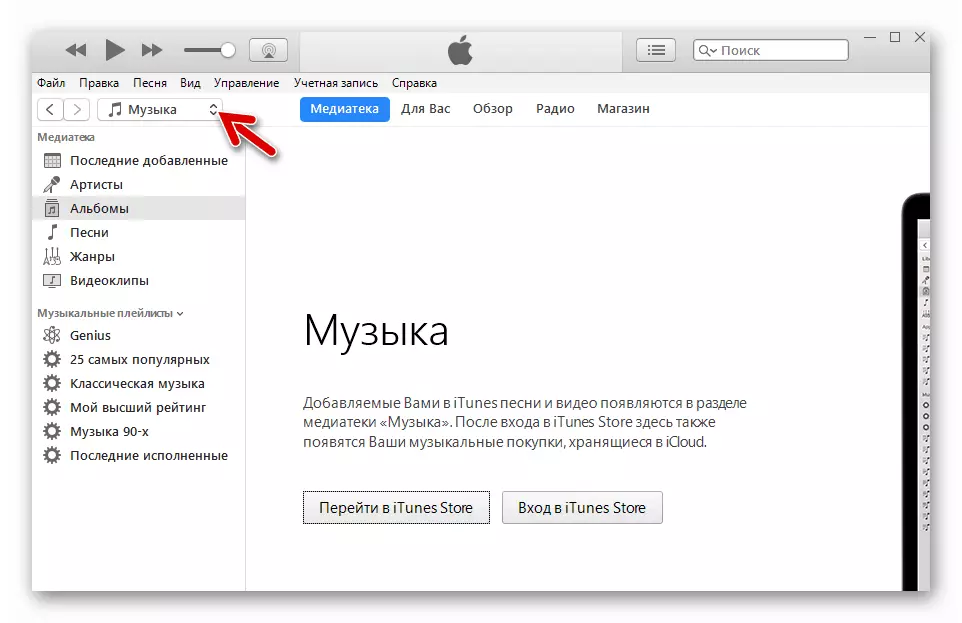
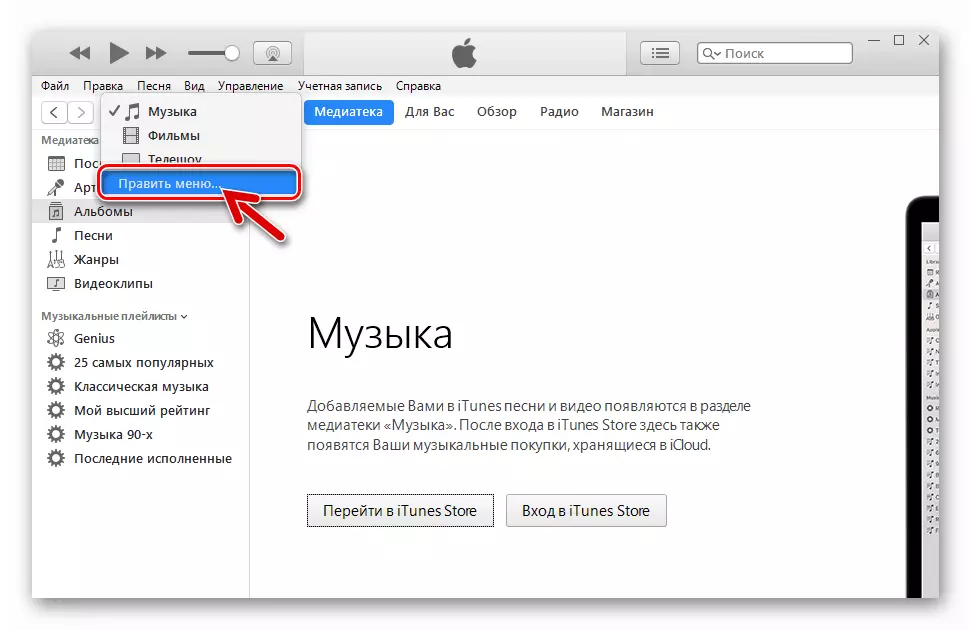
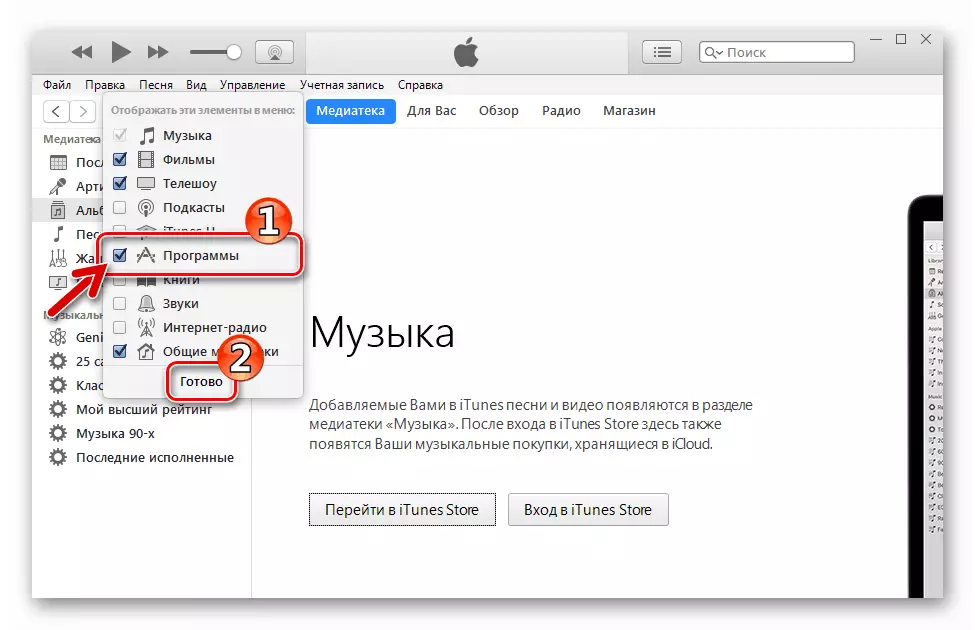
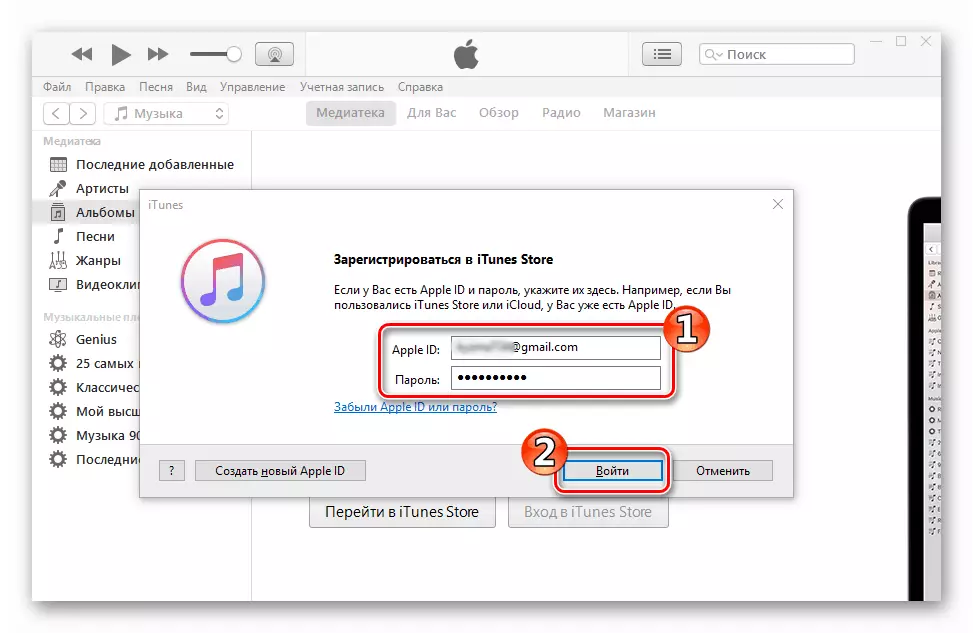
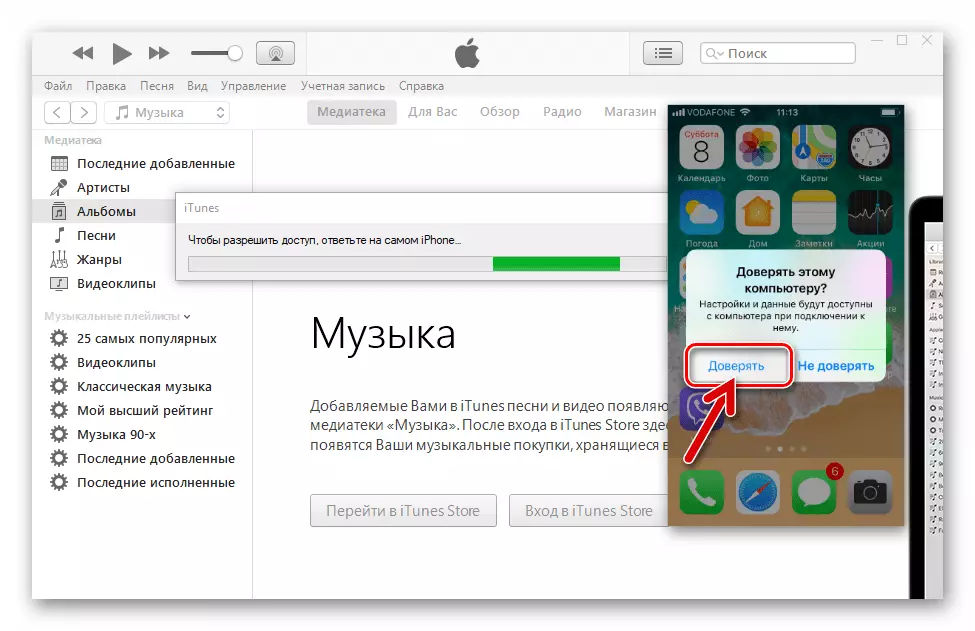
- Изберете "Програми" од листата на делови достапни во iTunes,
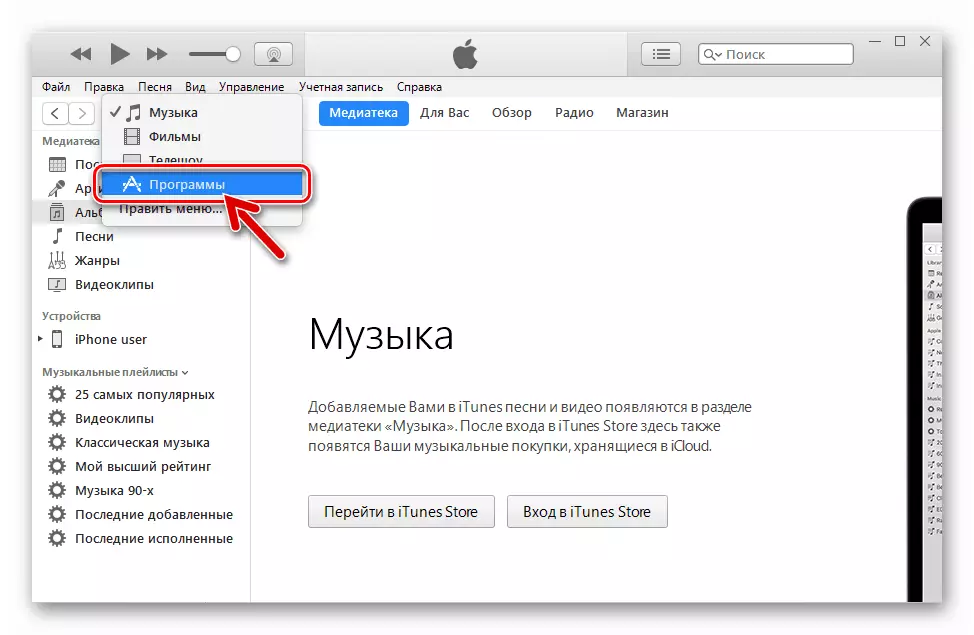
Одете во табулаторот "App Store".
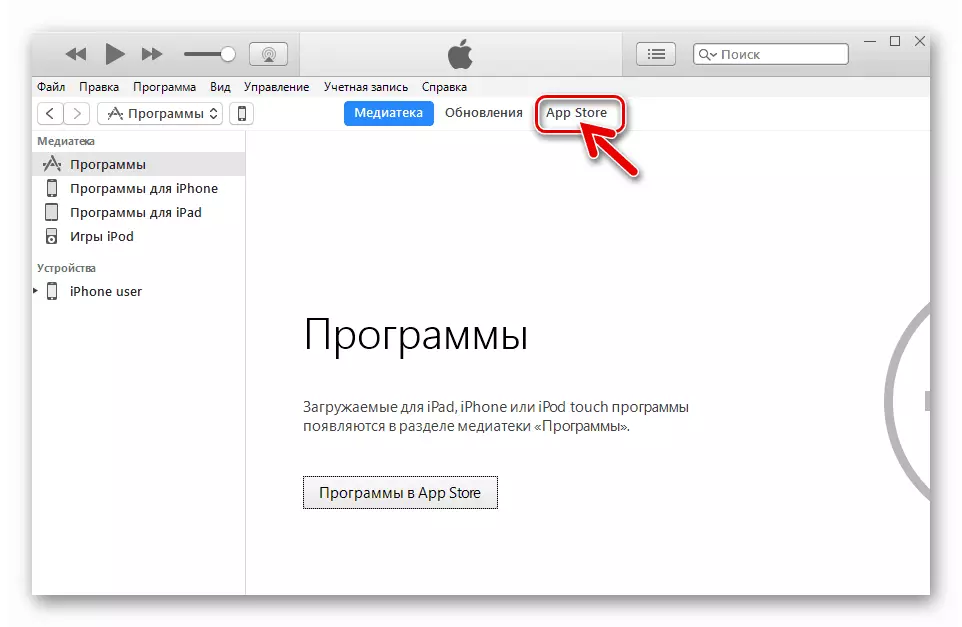
- Ние внесуваме барање "Instagram" во полето за пребарување,
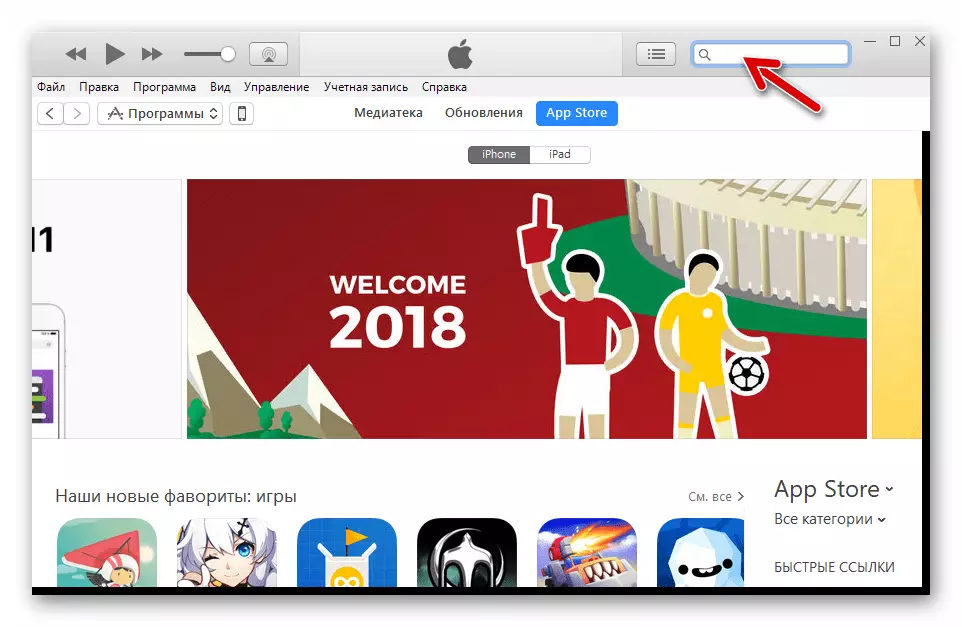
Потоа оди на "Instagram" резултат од листата издадена од Aytyuns.
- Кликнете на иконата на иконата Instagram Photo и Video Application.
- Кликнете на "Преземи" на страната на клиентите на социјалната школа во AppStore.
- Внесете ги вашите AppleID податоци во полето за прозорец за пребарување "Пријавете се во iTunes Store", а потоа кликнете "Get".
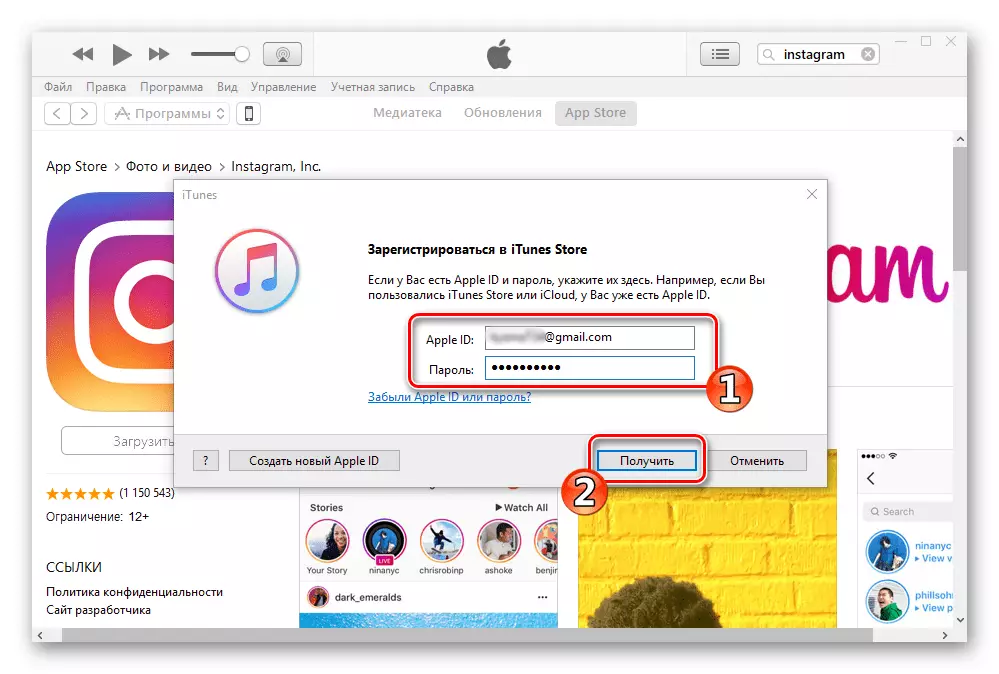
- Чекајќи инсталација на пакетот Instagram на компјутерскиот диск.
- Дека преземањето е завршено, ја поттикнува промената на името на копчето "Преземи" за да "вчита". Одете во делот за управување со Devys во Aytyuns со кликнување на сликата на паметниот телефон на врвот на програмскиот прозорец.
- Отворете го табулаторот "Програми" со кликнување на неговото име на левата страна на прозорецот на Медокомбинот.
- Instagram доби претходно од AppStore е присутен во листата на апликации прикажани. Кликнете на "Постави", по што ќе се промени името на ова копче - ќе биде инсталирано ".
- Да се иницира процес на синхронизација, кој вклучува копирање на датотеките на апликацијата Instagram на iPhone, притиснете "Примени" на дното на прозорецот Aytyuns.
- Постапката за споделување на информации помеѓу iPhone и PC ќе започне.
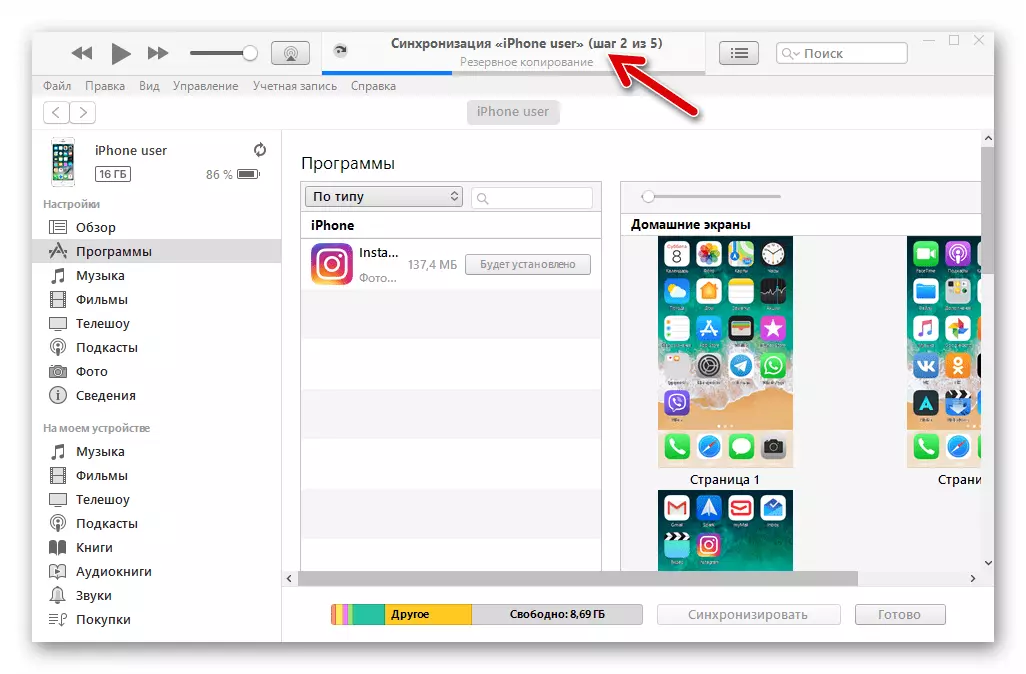
Ако компјутерот не е овластен да работи со специфичен пример на Apple-уредот, во процесот на синхронизација ќе добие барање за потребата за издавање на дозволи. Кликнете "Овластени" двапати - под првото барање,
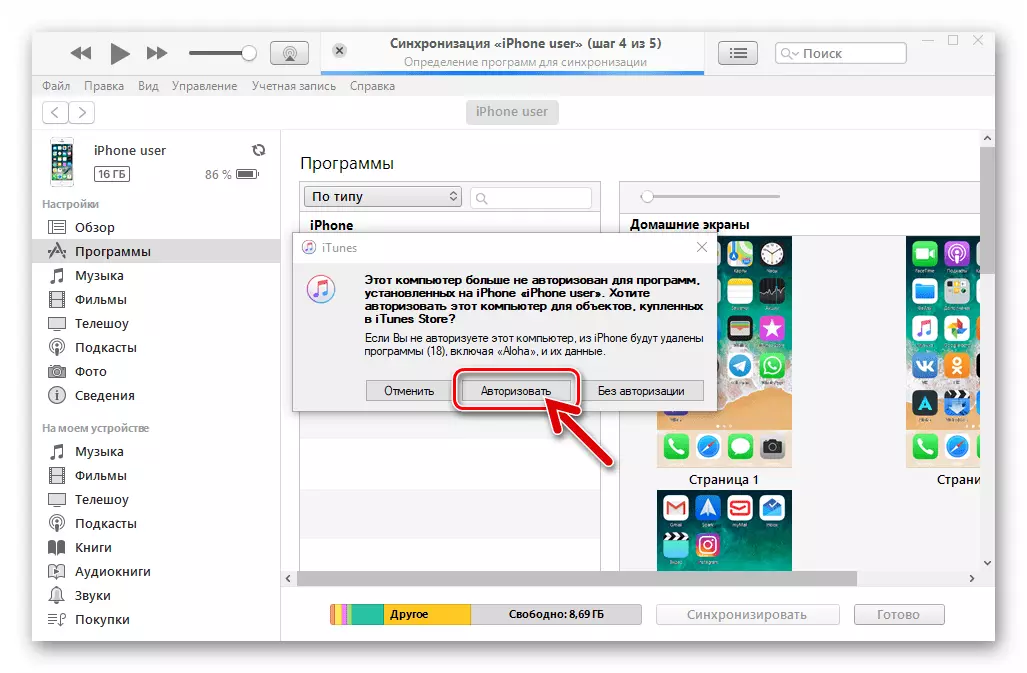
А потоа во следниот прозорец што се појавува по внесувањето на лозинката од Appleid.
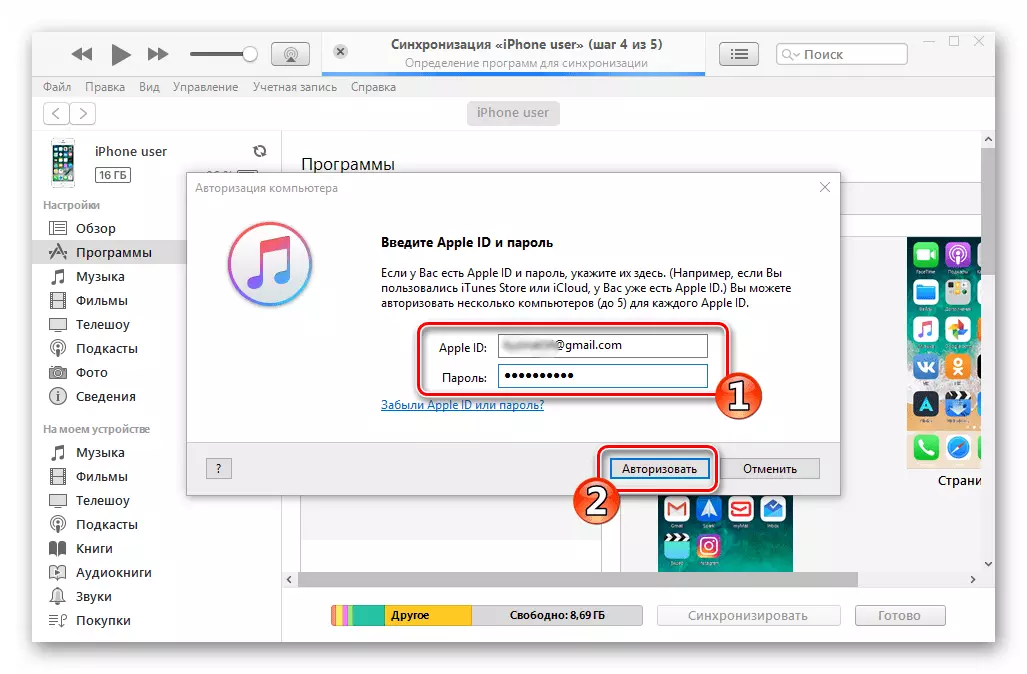
- Не е неопходно да се направат повеќе акции, останува да се следи по постапката за инсталација на инстанца на врвот на прозорецот iTunes.
- Во оваа фаза, инсталацијата Instagram во iPhone се смета за речиси завршена. Копчето веднаш до името на апликацијата ќе го промени своето име на "Избриши" - ова е потврда за успехот на инсталацијата. Кликнете "Подготвен" на дното на Aytyuns Windows откако ова копче станува активно.
- Исклучете го iPhone од компјутерот, отклучете го екранот и наведете го присуството на Instagram икони меѓу другите софтверски алатки. Можете да ја извршите апликацијата и да се најавите на услугата или да креирате нова сметка.
- Ние ја преземаме дистрибуцијата и го инсталираме Aituls. Опис на процесот на инсталација може да се најде во статија која кажува за функционалноста на инструментот.

Заклучок
Во оваа статија, разговаравме за наједноставните и најпогодни начини за инсталирање на клиент на социјална мрежа на Instagram, посебно разгледување на алгоритмот на активностите на различни платформи - Андроид и iOS. Сопствениците во однос на современите уреди се доволни за да ја контактираат официјалната продавница на апликации интегрирани во оперативниот систем. Истото кој користи стар iPhone или Android без Google услуги ќе биде корисен "Метод 3" на соодветниот дел од статијата, благодарение на која можете да инсталирате некоја компатибилна верзија на апликацијата.
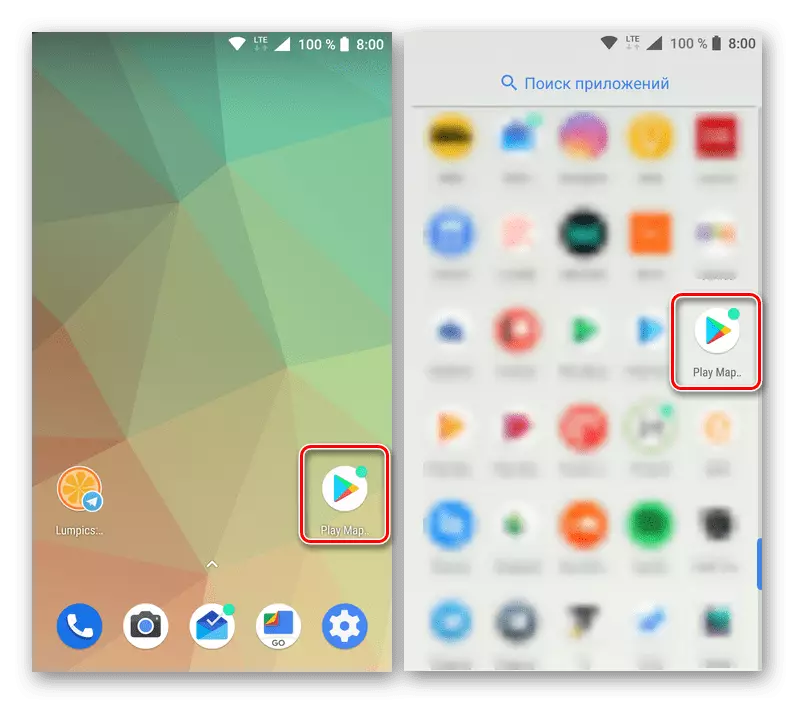
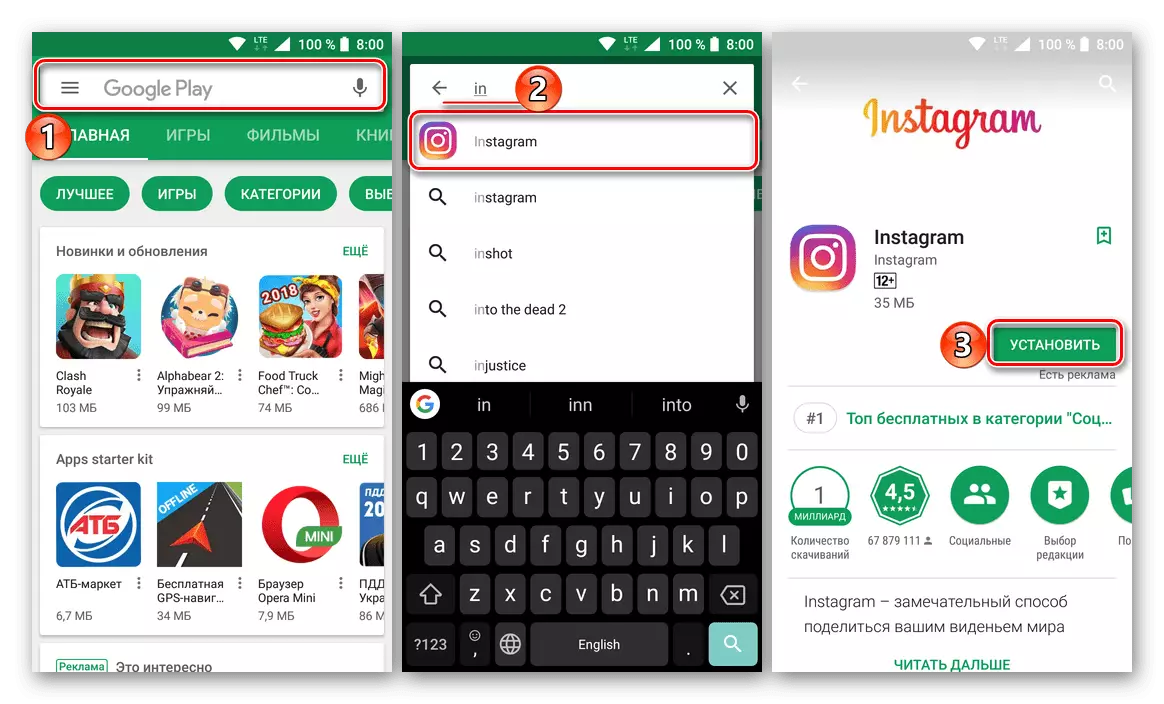
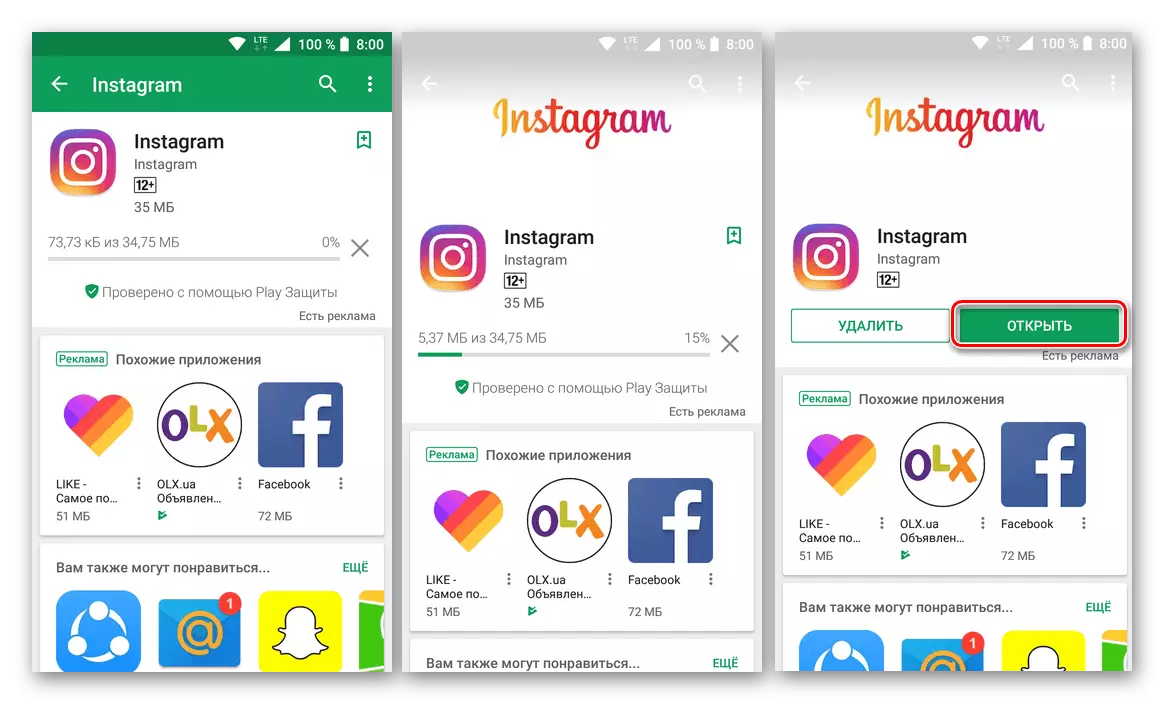
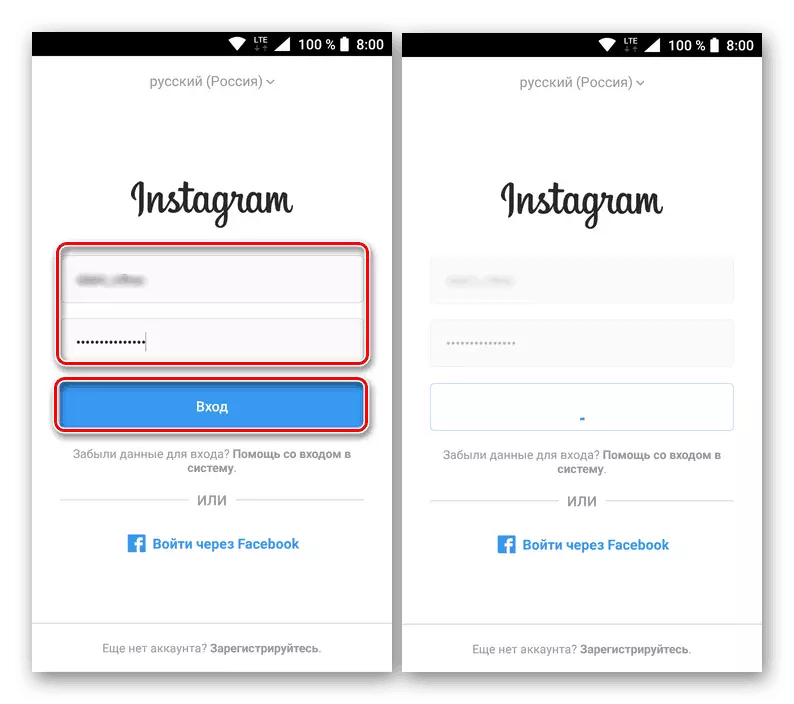
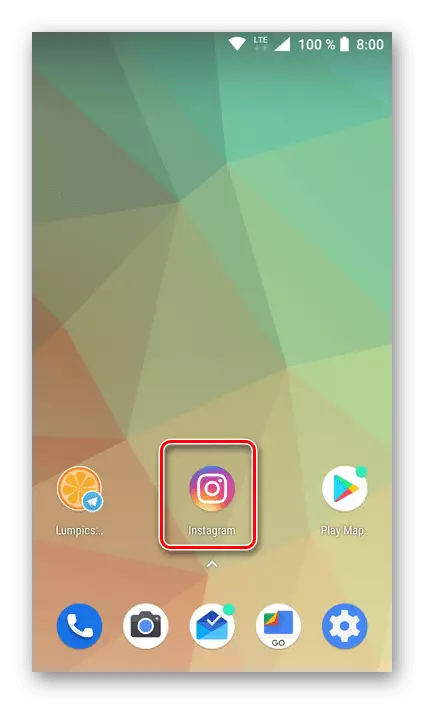
Метод 2: Google Play пазар (компјутер)
Многу корисници се користат за инсталирање на апликации, кои се нарекуваат, на стариот начин - преку компјутер. За да се реши проблемот што се разгледува според овој напис, задачата е исто така сосема можно. Конзервативните сопственици на Android уреди можат да ги искористат предностите на истиот пазар на игра, но во прелистувачот на компјутерот, отворајќи го. Конечниот резултат ќе биде ист како и на претходниот начин - ќе се појави подготвен за користење клиент на Instagram социјалната мрежа на телефонот.
Забелешка: Пред да продолжите со извршувањето на активностите опишани подолу, влезете во веб-прелистувачот под иста сметка на Google, која се користи како главен на вашиот мобилен уред.
Прочитај повеќе: Како да влезете во Google сметка
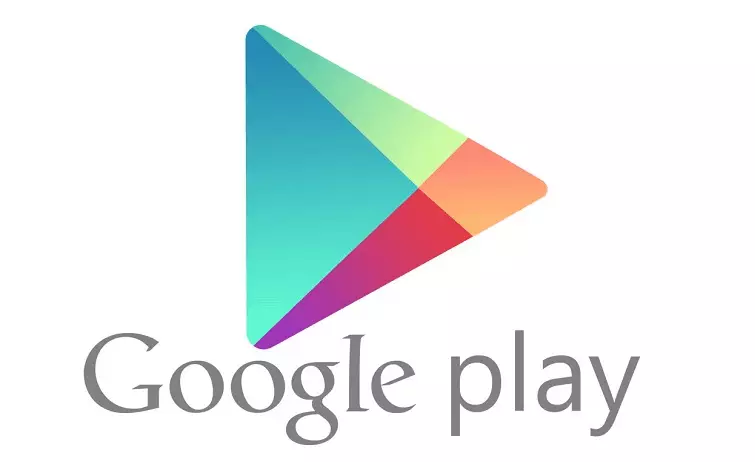
Одете на Google Play Market
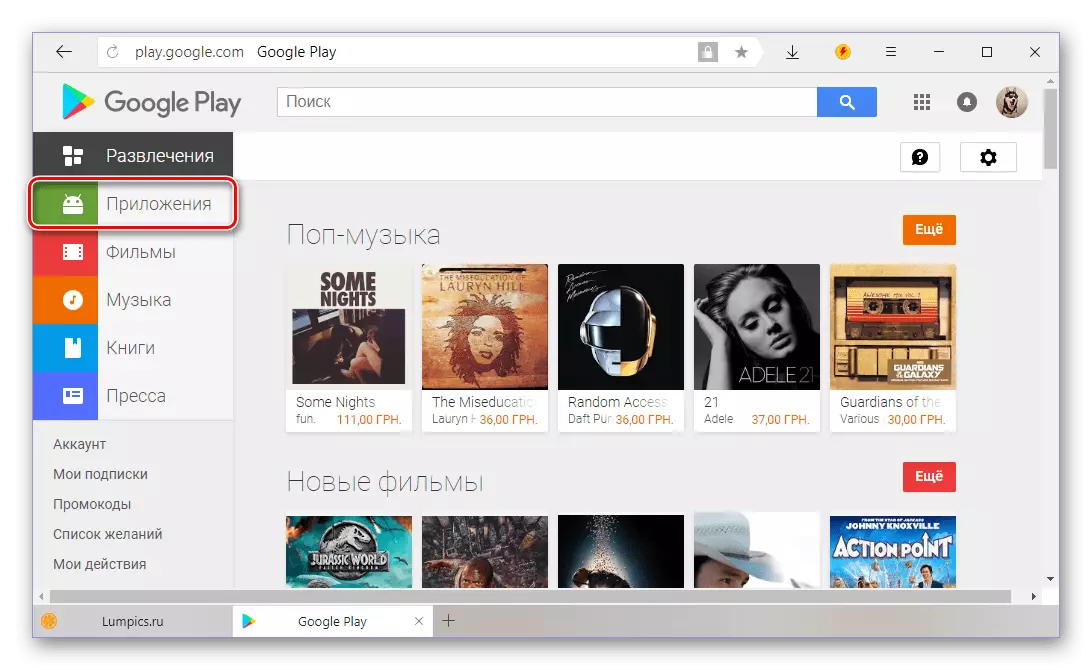
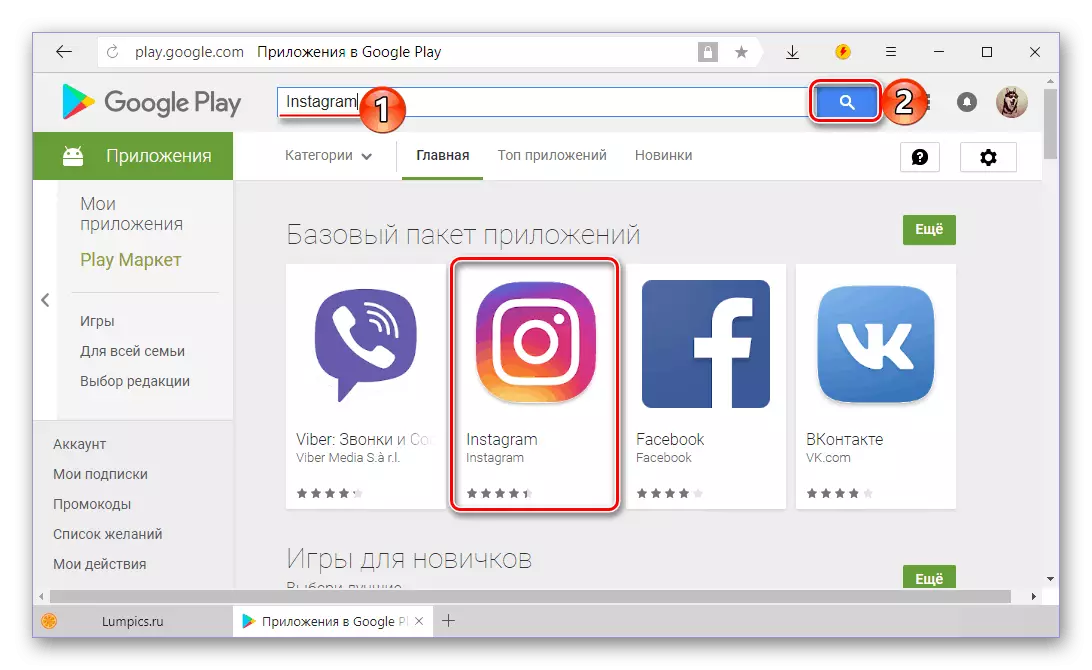
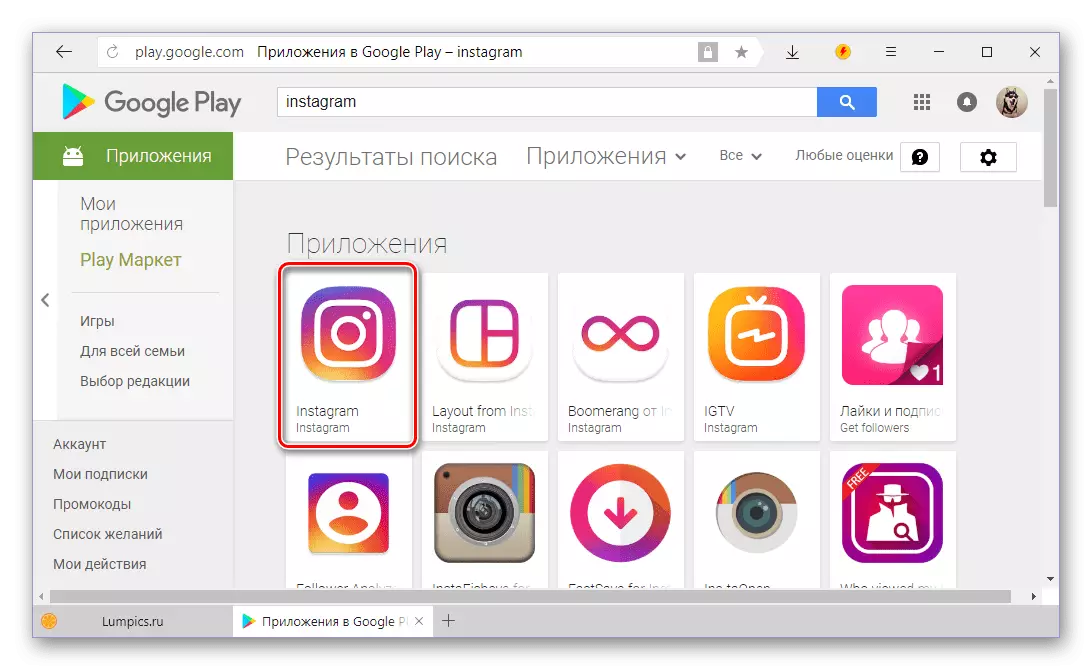
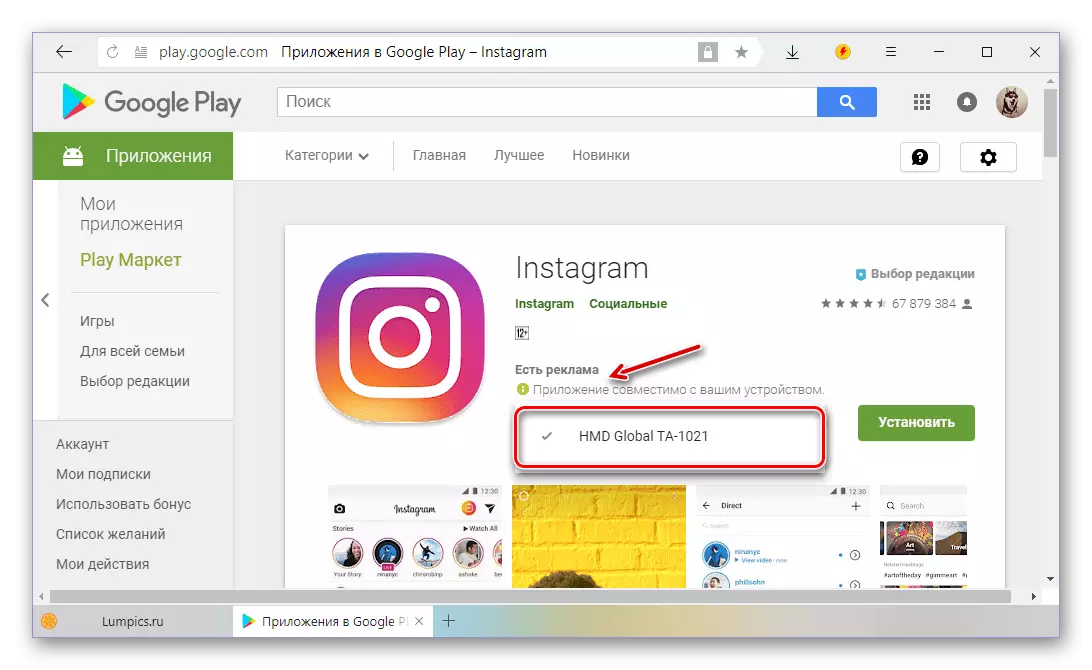
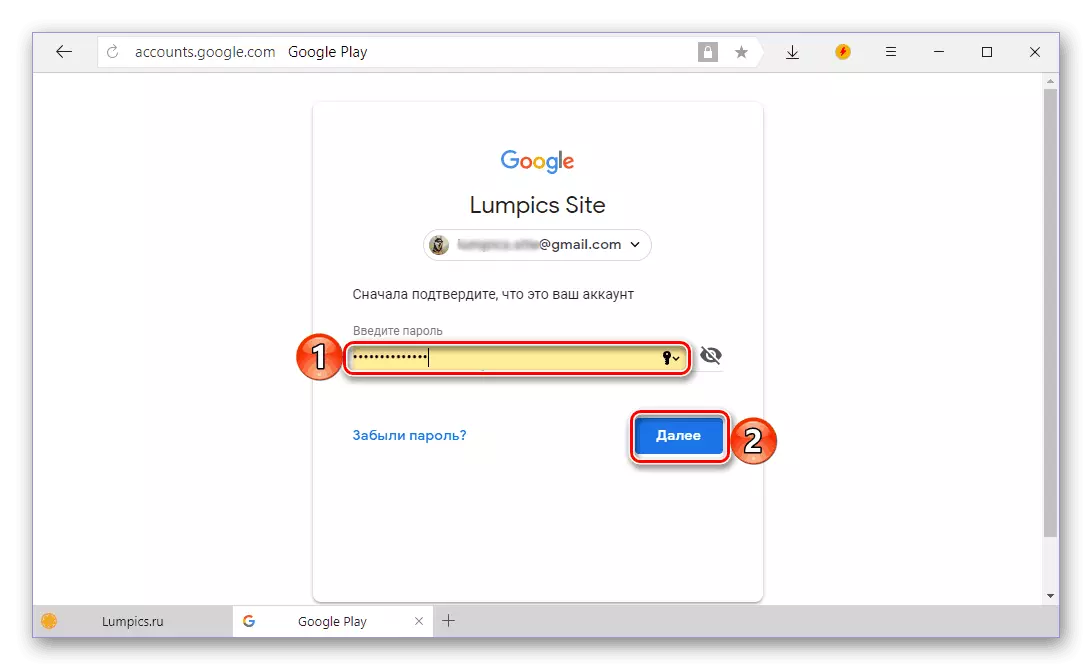
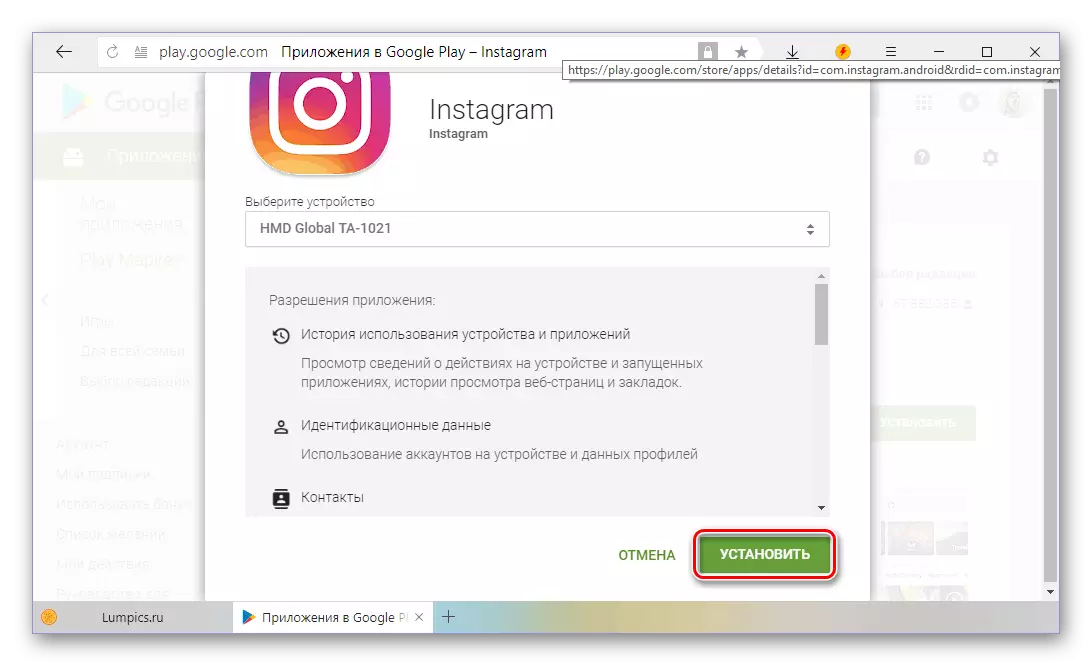
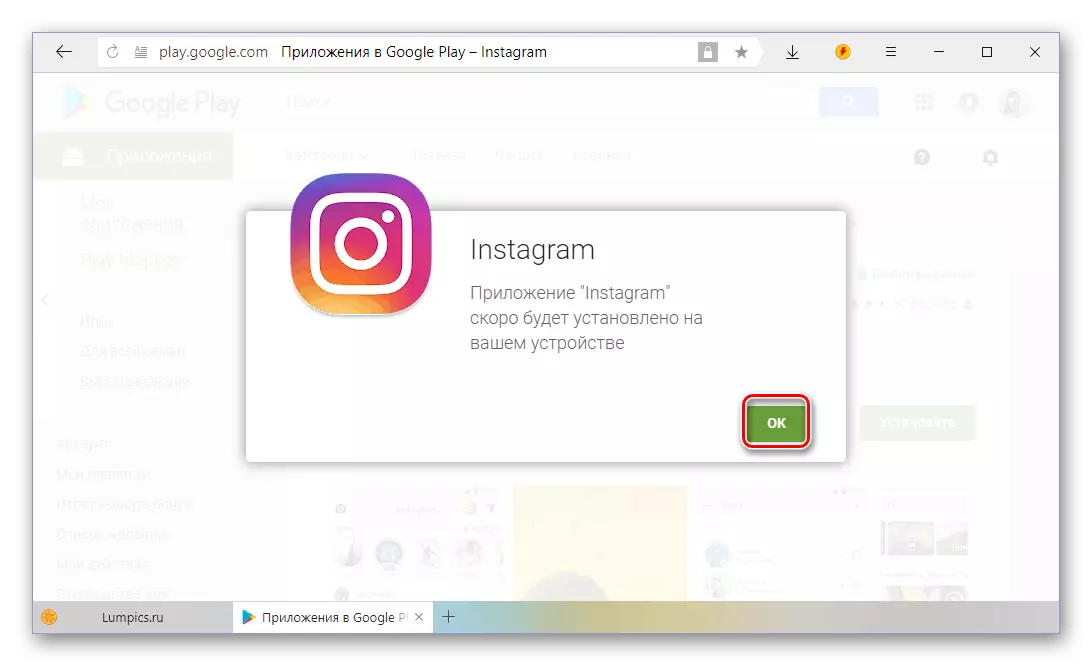
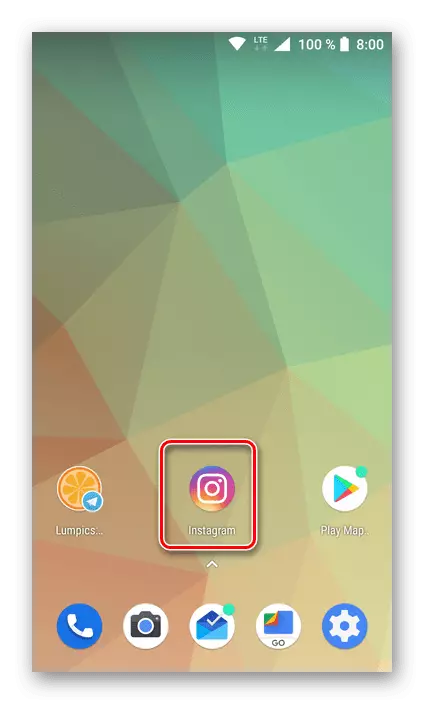
Сега можете да го стартувате Instagram на вашиот мобилен уред, внесете го или креирајте нова сметка. Сите препораки во врска со спроведувањето на овие едноставни активности се утврдени на крајот од претходниот метод.
Метод 3: apk датотека (универзална)
Како што веќе рековме во приклучување, не сите уреди на Android се опремени со Google услуги. Така, уредите наменети за продажба во Кина и оние на кои се инсталирани сопствени фирмвери често не содржат никакви апликации од "корпорацијата на доброто". Всушност, некој што не им е потребен, а истиот кој сака да го опреми својот паметен телефон со Google Services, препорачуваме да го прочитате следниов член:
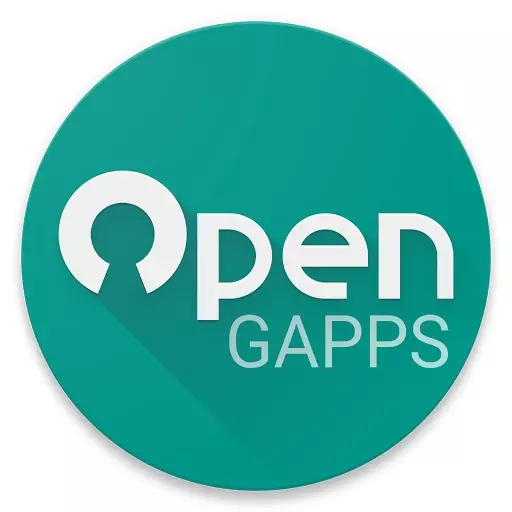
Прочитајте повеќе: Инсталирање на Google Services по firmware
Значи, ако не постои пазар на игра на вашиот мобилен уред, можете да инсталирате Instagram користејќи ја датотеката APK што треба да ја преземете одделно. Забележете дека на ист начин, можете да инсталирате некоја верзија на апликацијата (на пример, стара, ако последната поради некоја причина не му се допаѓа или едноставно не е поддржана).
Важно: Не замав со сомнителни и непроверени веб-ресурси, бидејќи тие можат да му наштетат на вашиот паметен телефон и / или да содржат вируси. Најсигураната локација на која се презентирани датотеките на Android мобилните апликации е apkmirror, така што ќе се разгледува во нашиот пример.
Преземи APK датотека Instagram

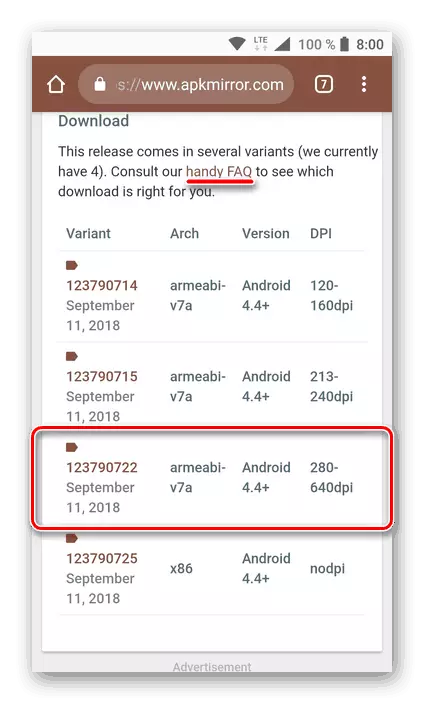
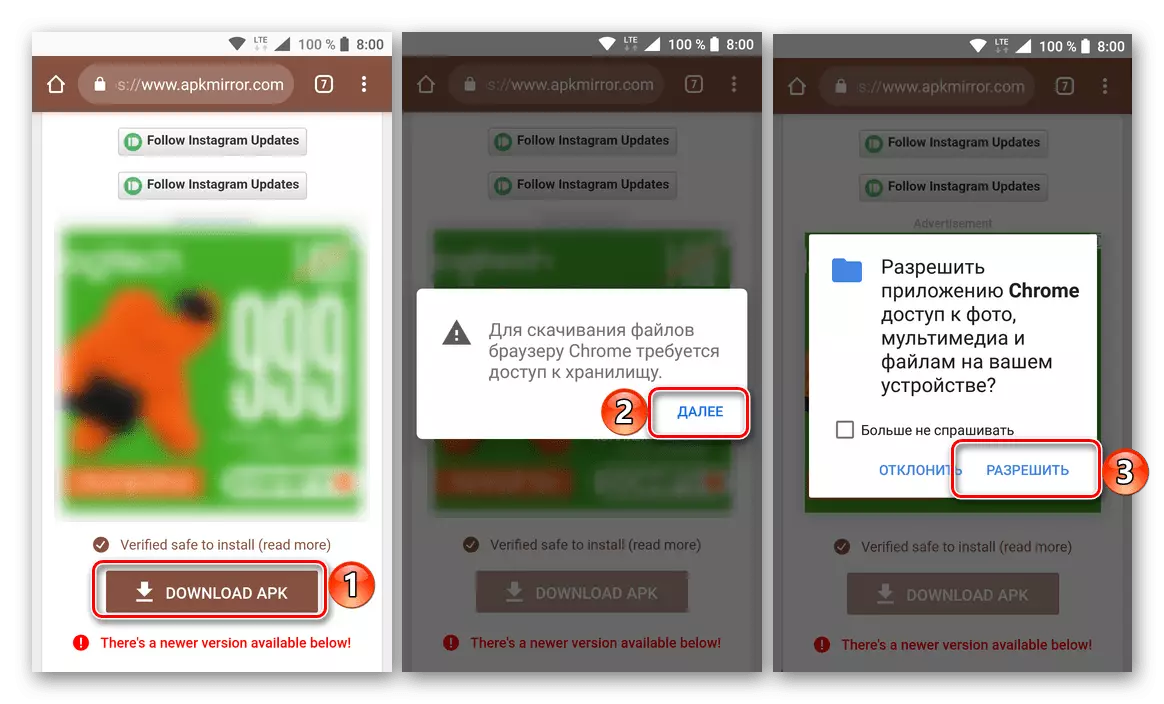
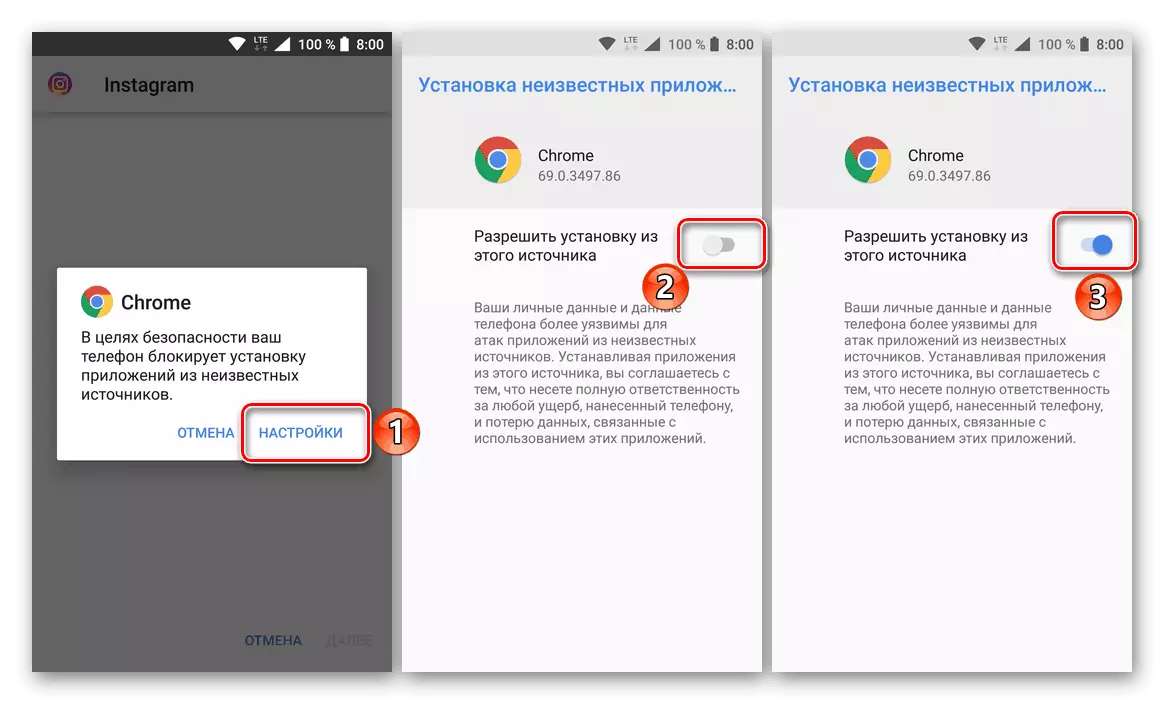
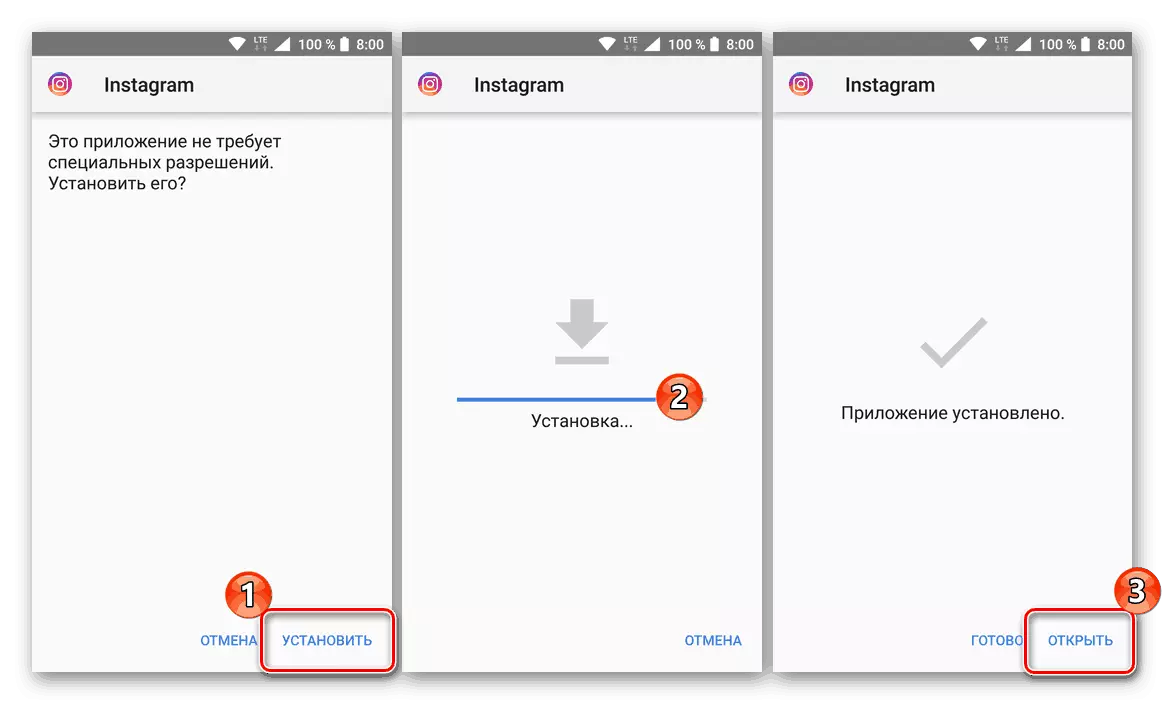
Овој метод за инсталирање на Instagram на уредот Android е универзален. Тоа може да се изврши од компјутерот со преземање на APK на дискот (параграфи 1-4), а потоа префрлување на мобилен уред со кој било погоден начин и работи 5-6 поени од оваа инструкција.
iPhone.
Сопствениците на уредот на Apple кои планираат да го користат Instagram за iPhone, како и корисниците на Android обично немаат тешкотии во инсталирањето на апликацијата што обезбедува пристап до услугата. Инсталацијата Instagram во iOS-уредот може да се изврши на еден на еден начин.Метод 1: Apple App Store
Наједноставниот метод на примање Instagram на iPhone е неговото преземање од App Store - продавница за Apple Apple, претходно инсталирана во сите модерни IOS верзии. Всушност, упатството опишано подолу е единствениот начин да се инсталира апликацијата што се разгледува, што препорачува користење на Apple.
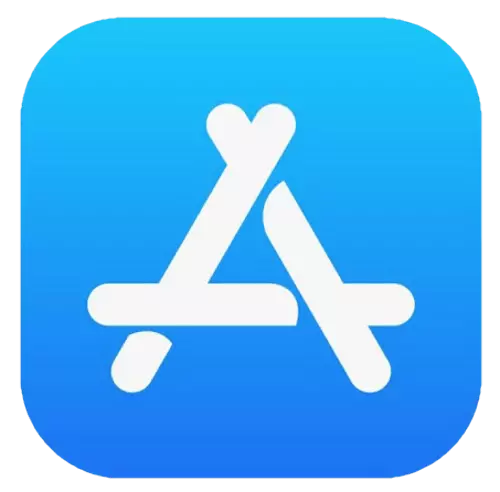
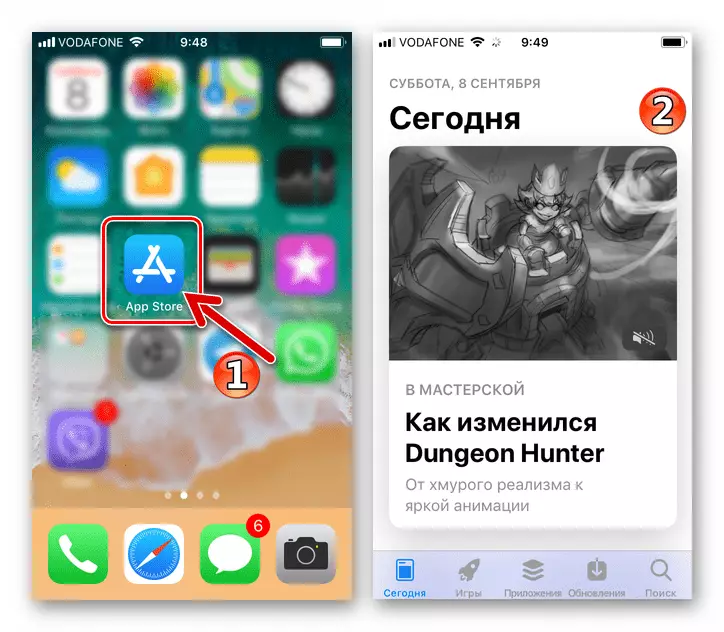
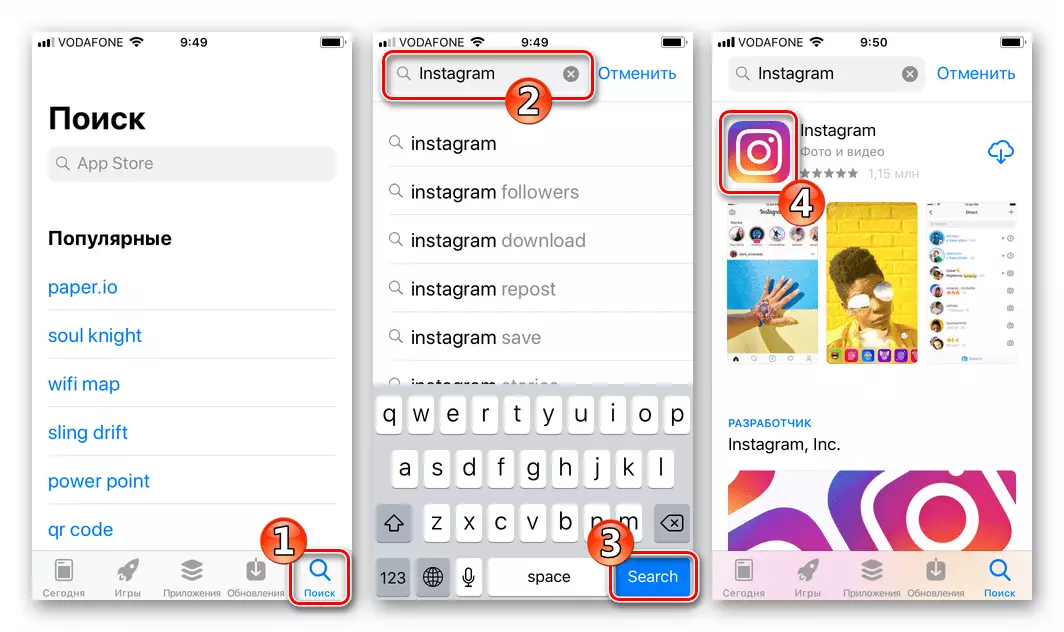
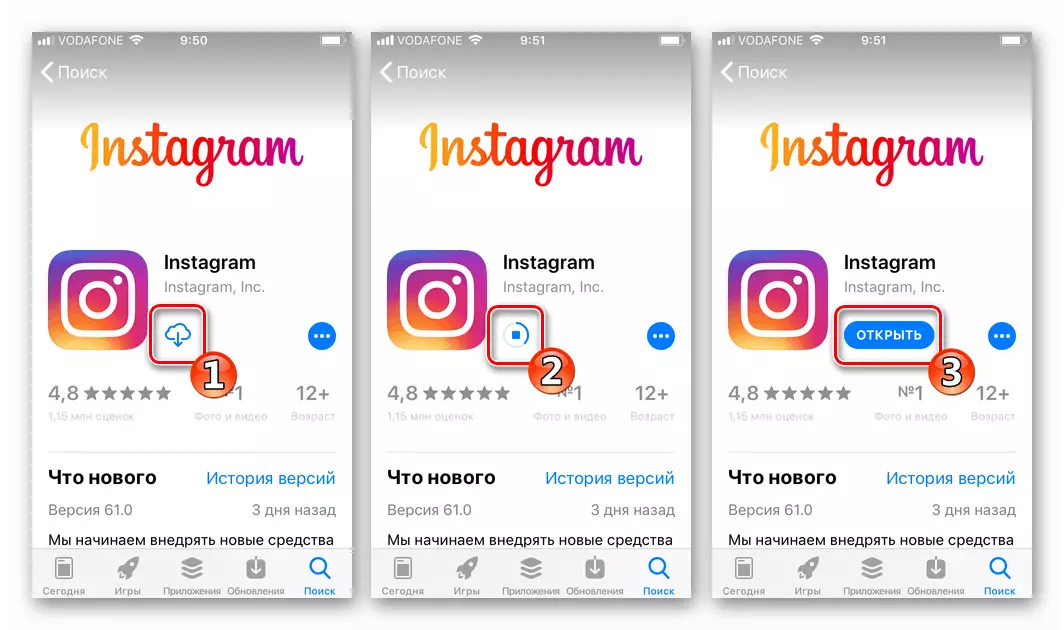
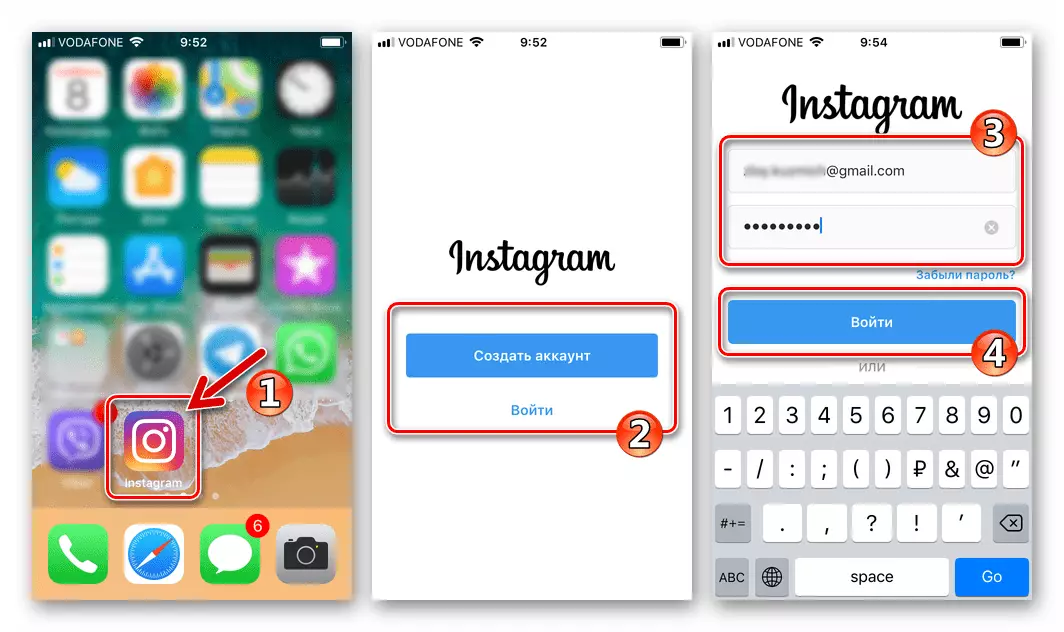
Метод 2: iTunes
Речиси сите сопственици на iPhone ја користеа официјалната алатка развиена од EPPL, за да работат со нивните уреди - iTunes. По развојот на инвеститорот верзија 12.7 од оваа програма, нејзините корисници ја изгубиле можноста за пристап до App Store со компјутер за инсталирање на софтвер во паметни телефони, така што за спроведување на инсталираниот алгоритам за инсталација подолу Instagram на iPhone ќе мора да се инсталира на Компјутер повеќе од собранието на Itunes од Apple понудени за преземање од официјалната веб-страница..
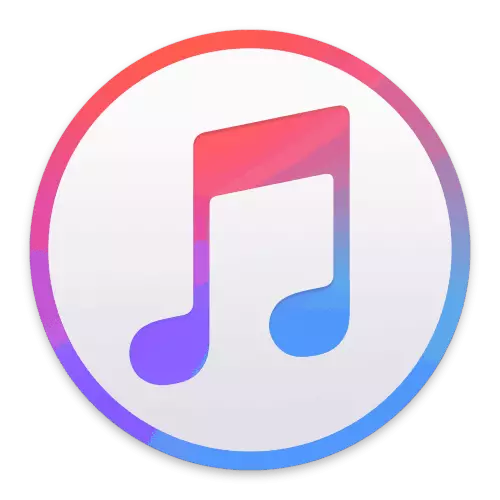
Преземете iTunes 12.6.3 за Windows со пристап до Apple App Store
Ние ја вчитуваме "старата" дистрибуција на iTunes, избришете го Метокомбинот инсталиран во компјутерот и ја инсталирате саканата верзија. Ова ќе ни помогне со следните упатства:
Прочитај повеќе:
Како да се отстрани iTunes од компјутер целосно
Како да инсталирате iTunes на компјутер
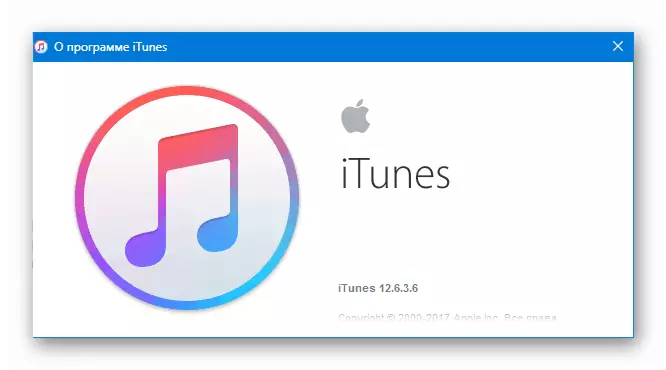
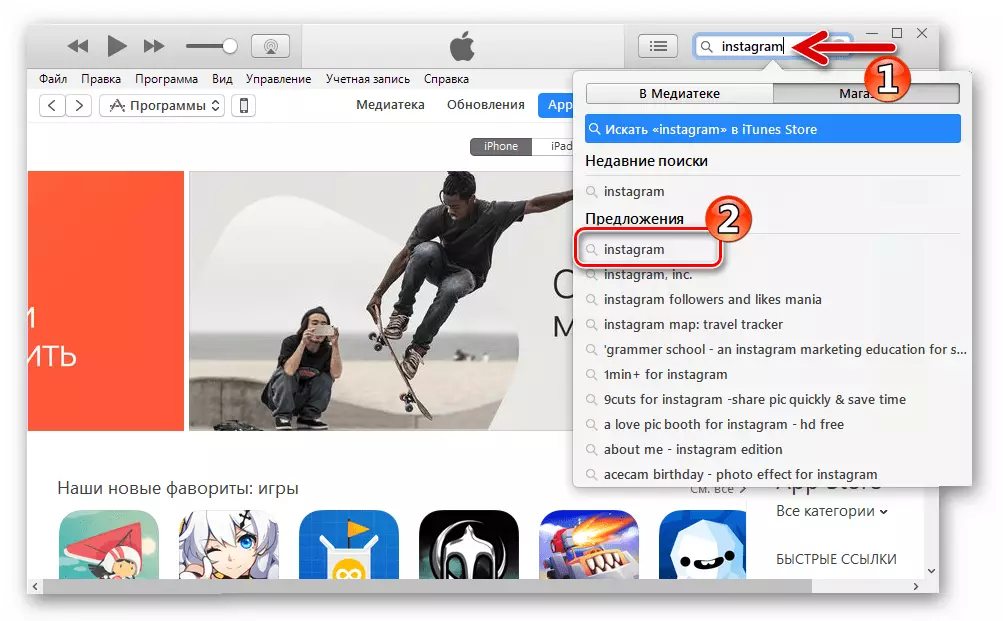
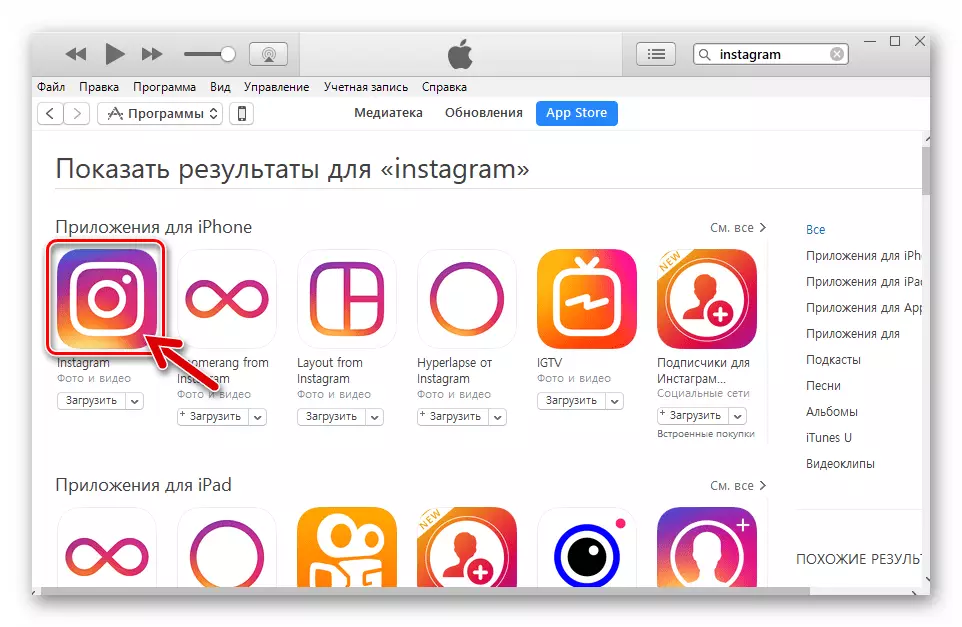
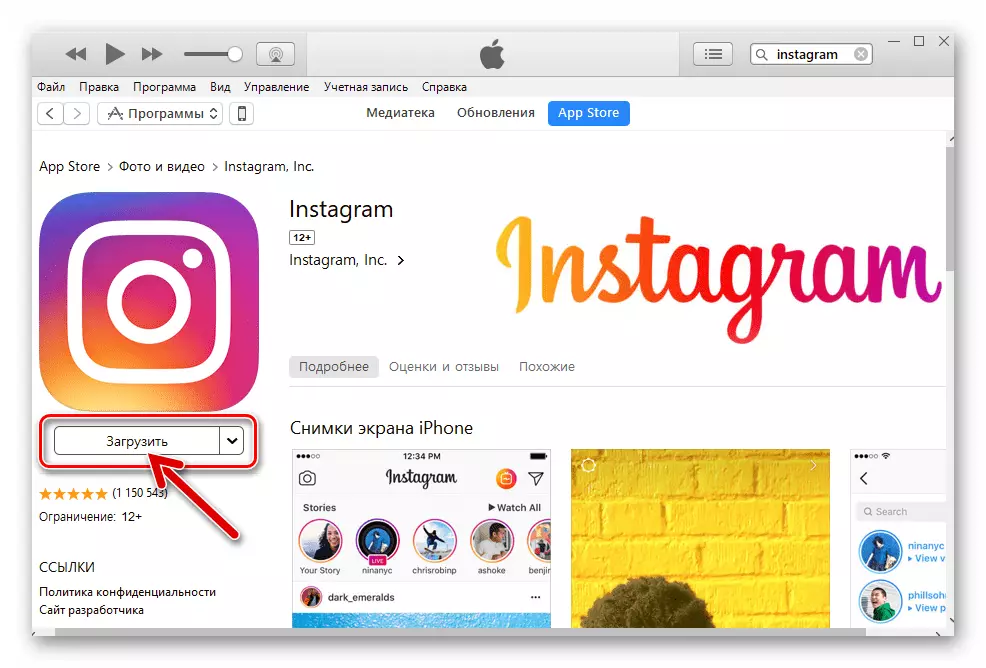
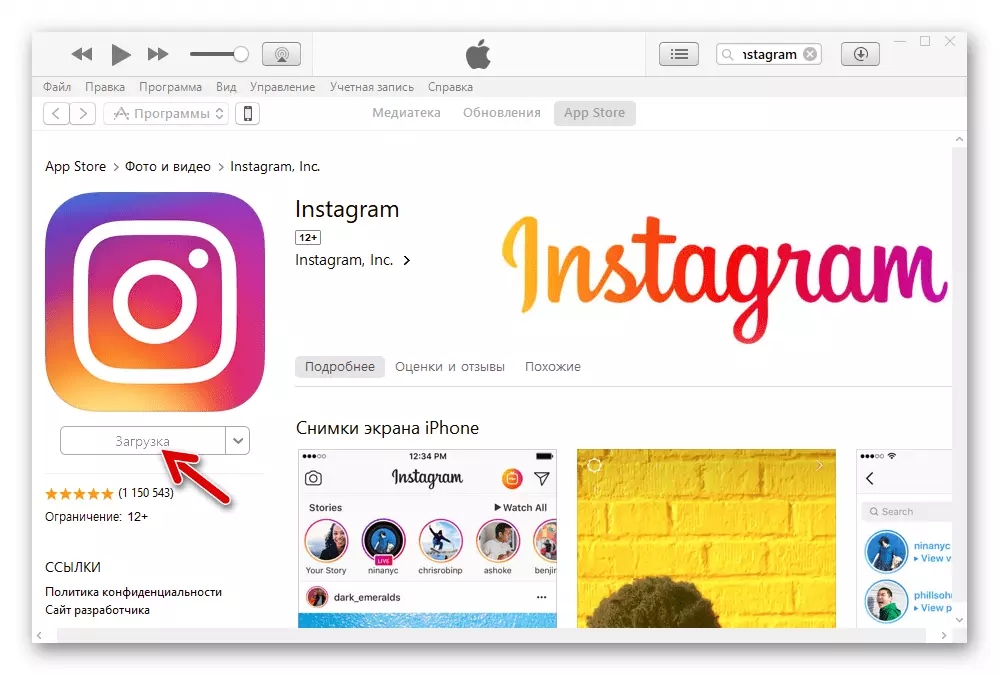
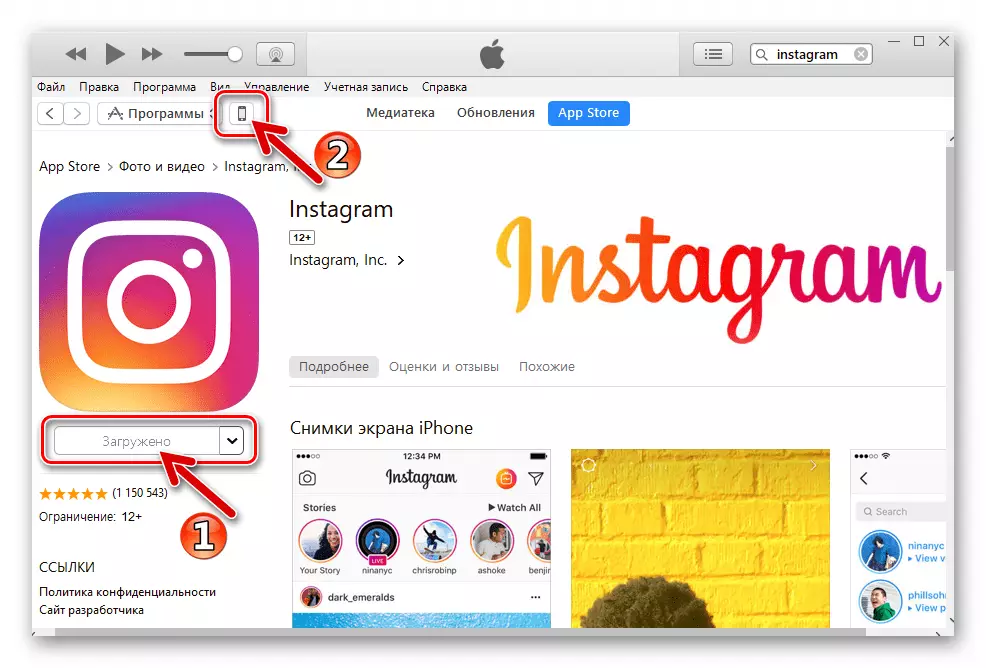
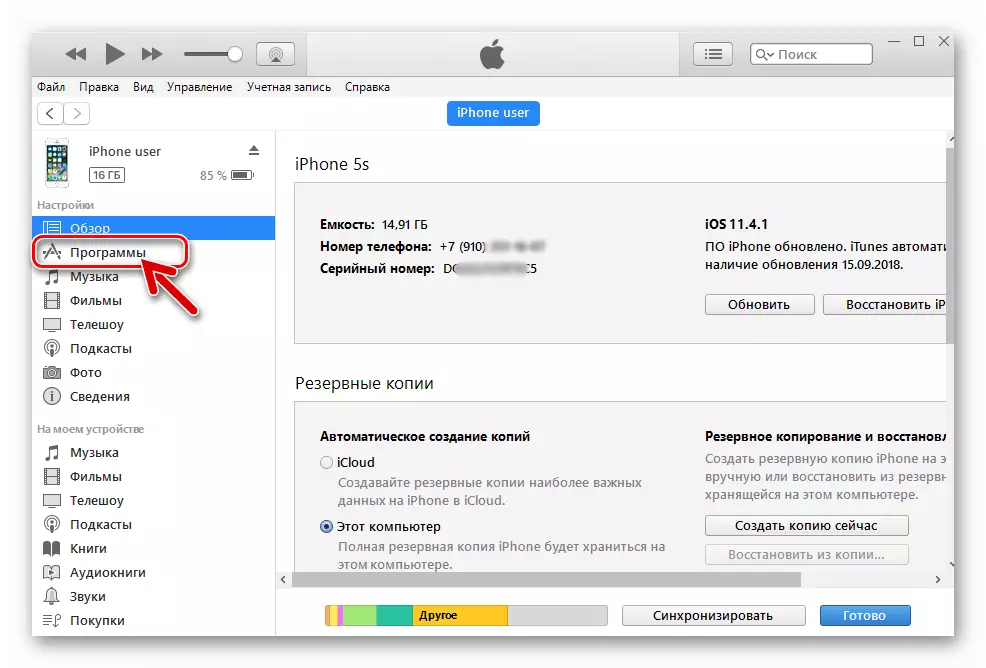
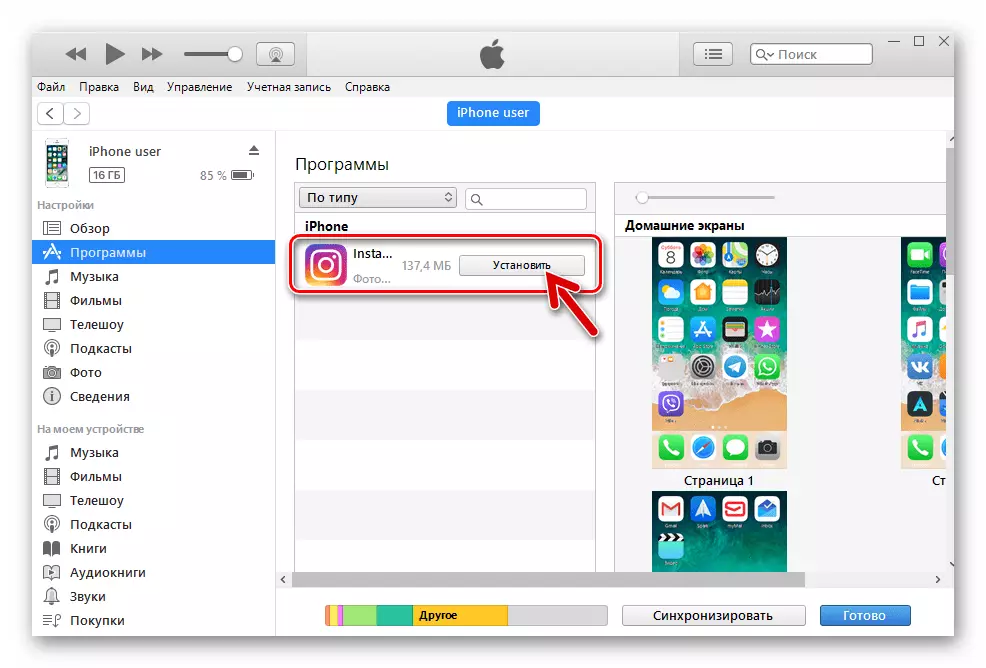
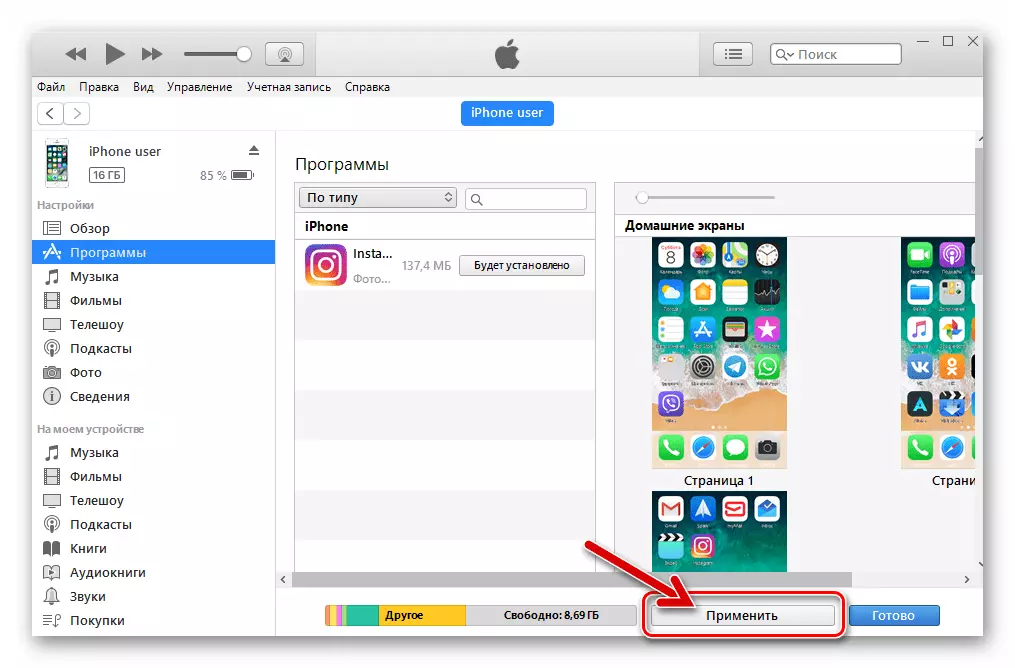
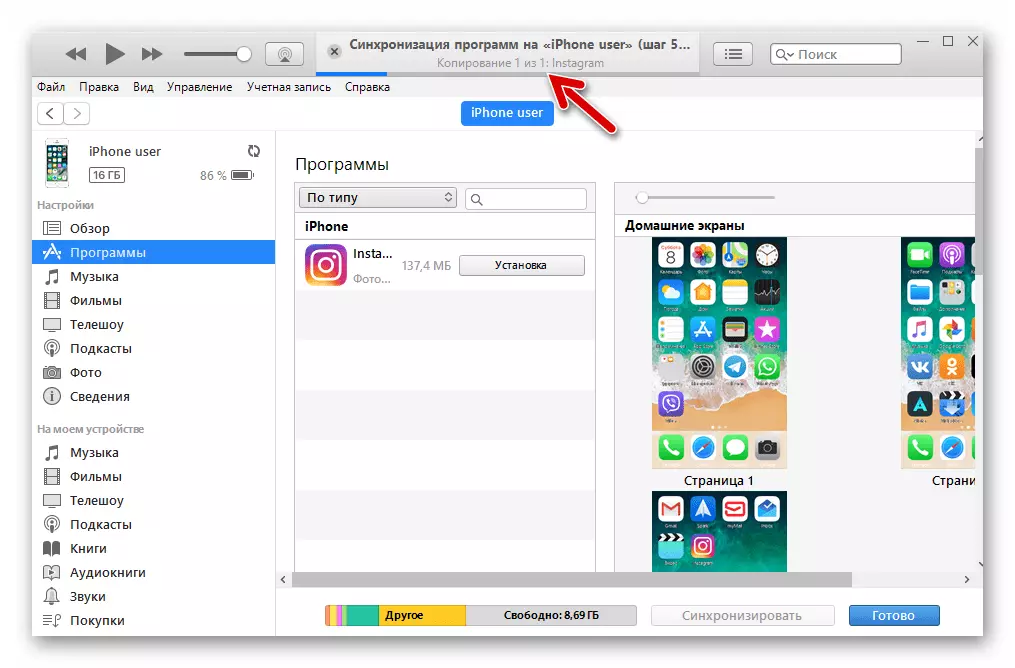
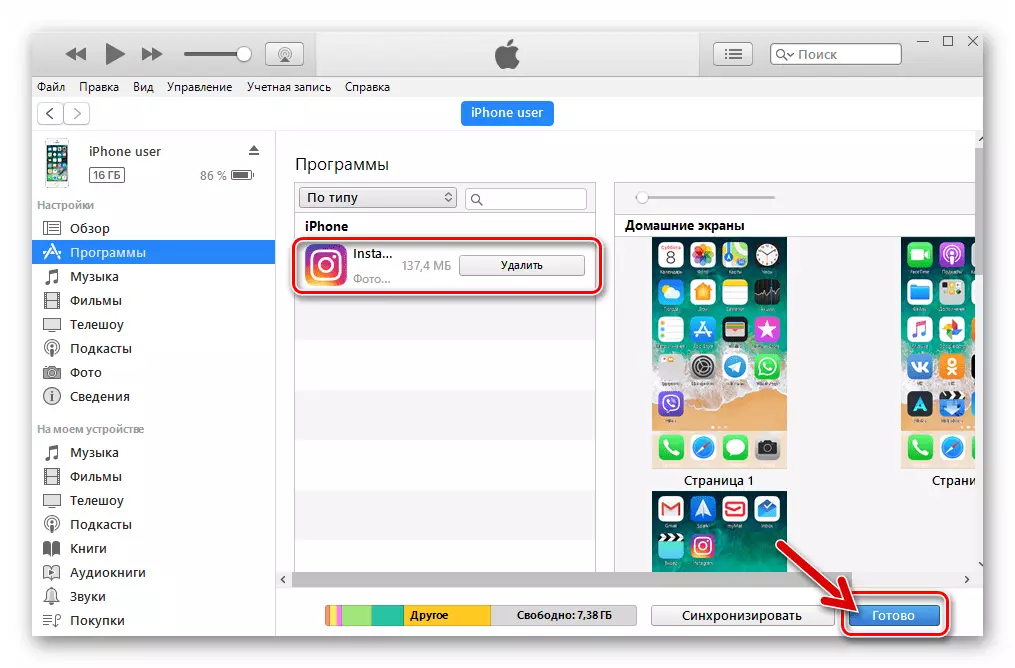
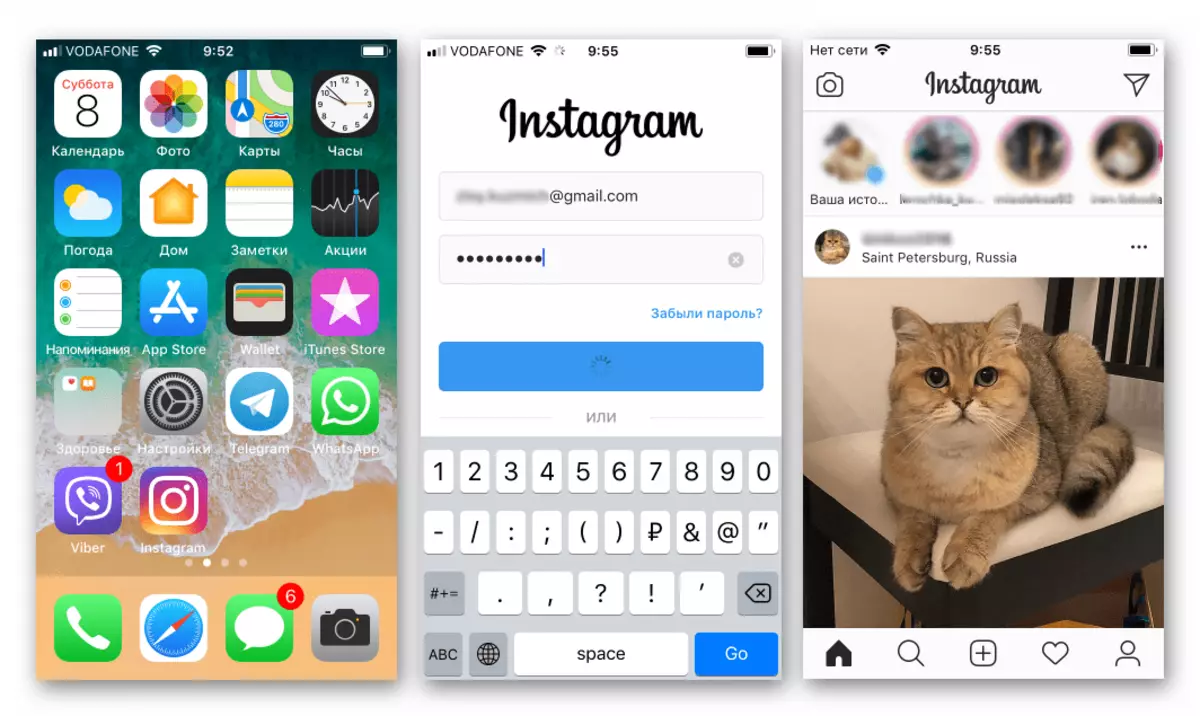
Метод 3: ITOOLS
Со непристрасноста на двете погоре опишани методи за инсталација Instagram во iPhone (на пример, од било која причина, Appleid не се користи) или ако сакате да инсталирате одредена верзија на клиентот на социјалната школа за iOS (можеби не новиот ) се користат датотеки. * .ИПА. . Овој тип на датотека е во суштина архивата која ги содржи компонентите на IOS апликациите и складирани во Appstor за понатамошно распоредување на уреди.
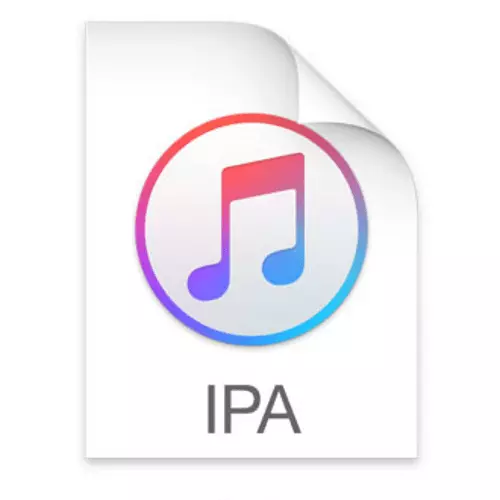
Преземање * .ipa датотеки се врши од iTunes во процесот на инсталирање на IOS апликации "метод 2", кој е опишан погоре во статијата. "Дистрибуции" се зачувуваат на следниот начин:
C: \ Кориснос Корисник \ Музика \ iTunes \ iTunes медиуми \ мобилни апликации.
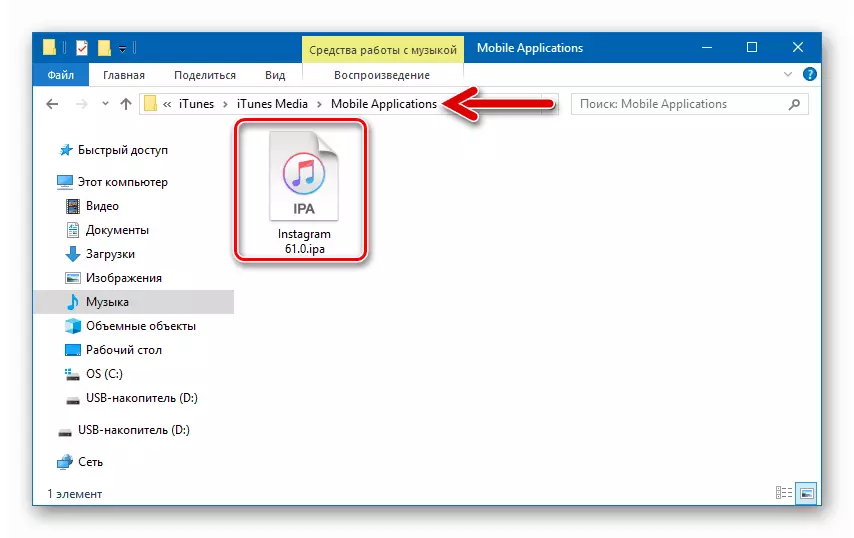
На интернет, исто така можете да најдете ресурси кои обезбедуваат можност за преземање на IPA-датотеки од различни AYOS апликации, но треба да се користи со претпазливост - шанса да се подигне од небезбедени сајтови кои не функционираат или заразени со вируси, софтверскиот производ е доста голем.
ИПА-пакетите и Instagram меѓу нив се интегрирани во iOS користејќи средства создадени од програмерите од трети лица. Една од најчестите и функционални софтверски алатки наменети за манипулација со iPhone, вклучувајќи инсталација на апликации од компјутер, е ITOOLS.